Page 1
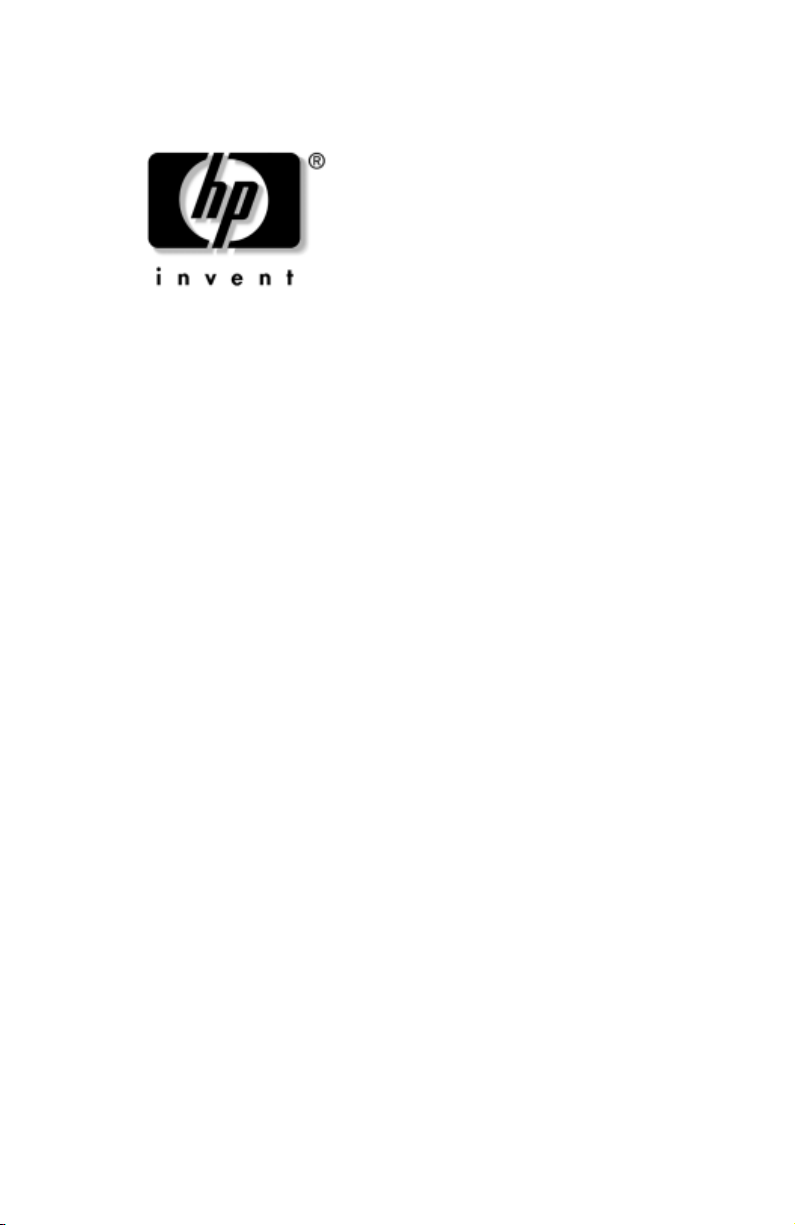
Manuel du matériel et des logiciels
Portable HP
Référence du document : 383109-051
Mai 2005
Ce manuel explique comment identifier et utiliser
les fonctionnalités matérielles et logicielles disponibles
sur votre portable et comment y accéder.
Page 2
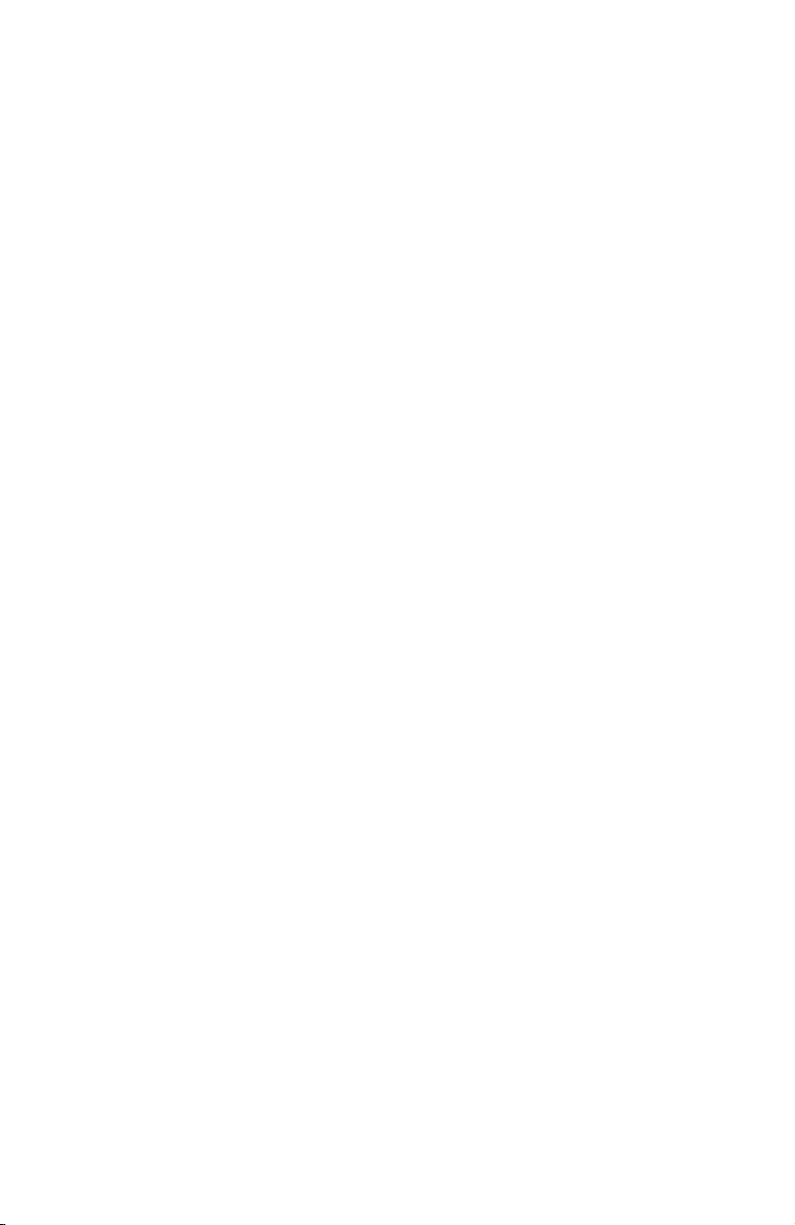
© Copyright 2005 Hewlett-Packard Development Company, L.P.
Microsoft et Windows sont des marques de Microsoft Corporation. Le logo
SD est une marque de son propriétaire. Bluetooth est une marque détenue
par son propriétaire et utilisée sous licence par Hewlett-Packard Company.
Adobe et Acrobat sont des marques d'Adobe Systems Incorporated.
Les informations contenues dans ce document peuvent être modifiées
sans préavis. Les garanties relatives aux produits et aux services HP
sont décrites dans les textes de garantie limitée expresse qui
les accompagnent. Aucun élément du présent document ne peut être
interprété comme constituant une garantie supplémentaire. HP ne saurait
être tenu pour responsable des erreurs ou omissions de nature technique
ou rédactionnelle qui pourraient subsister dans le présent document.
Manuel du matériel et des logiciels
Portable HP
Première édition (mai 2005)
Référence du produit : ze2000
Référence du document : 383109-051
Page 3
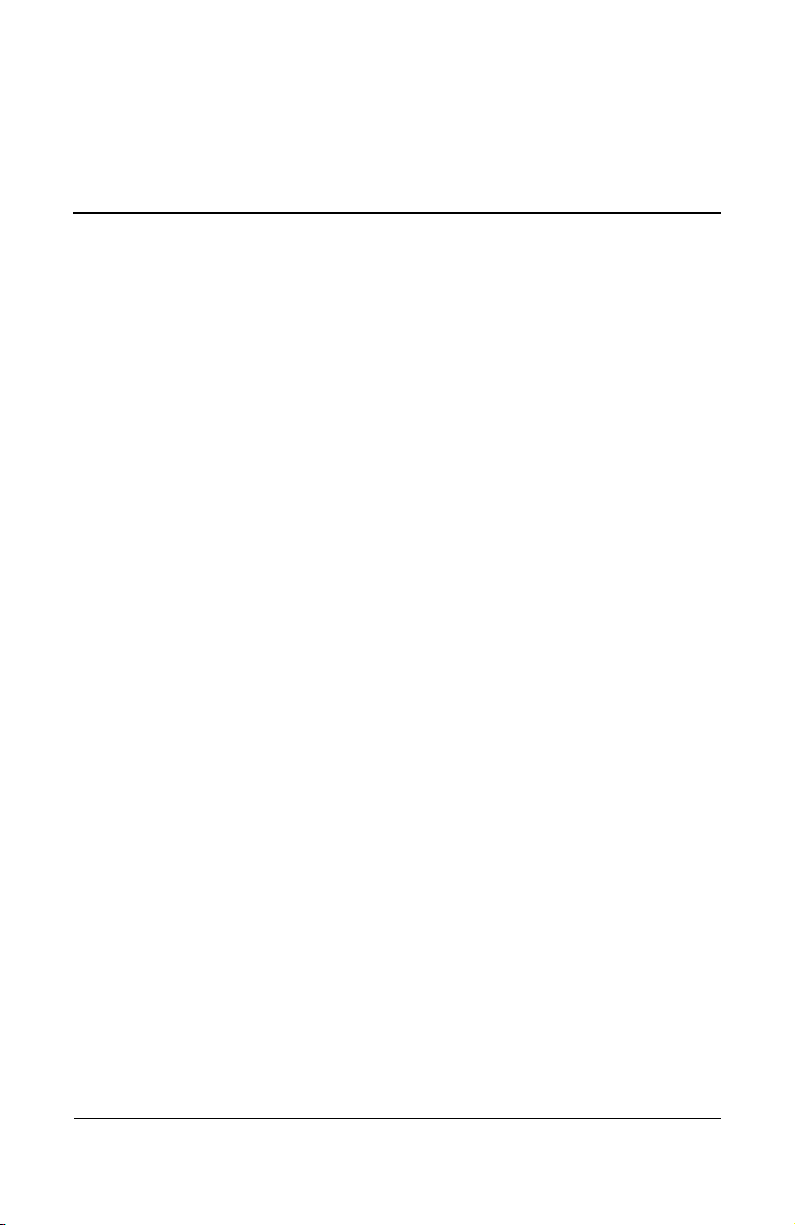
Table des matières
1 Matériel
Éléments de la face supérieure. . . . . . . . . . . . . . . . . . . . 1–1
Touches. . . . . . . . . . . . . . . . . . . . . . . . . . . . . . . . . . . 1–1
Pavé tactile . . . . . . . . . . . . . . . . . . . . . . . . . . . . . . . . 1–3
Commandes d'alimentation. . . . . . . . . . . . . . . . . . . . 1–4
Voyants . . . . . . . . . . . . . . . . . . . . . . . . . . . . . . . . . . . 1–5
Boutons des périphériques sans fil
(certains modèles) et boutons de volume . . . . . . . . . 1–6
Antennes (certains modèles). . . . . . . . . . . . . . . . . . . 1–7
Éléments du panneau avant . . . . . . . . . . . . . . . . . . . . . . 1–8
Voyants . . . . . . . . . . . . . . . . . . . . . . . . . . . . . . . . . . . 1–8
Haut-parleurs, prises
et bouton d'ouverture de l'écran . . . . . . . . . . . . . . . . 1–9
Éléments du panneau arrière . . . . . . . . . . . . . . . . . . . . 1–10
Éléments du côté gauche . . . . . . . . . . . . . . . . . . . . . . . 1–11
Ports et prises . . . . . . . . . . . . . . . . . . . . . . . . . . . . . 1–11
Connecteur et bouton d'éjection de PC Card . . . . . 1–12
Éléments du côté droit . . . . . . . . . . . . . . . . . . . . . . . . . 1–13
Éléments de la face inférieure . . . . . . . . . . . . . . . . . . . 1–15
Compartiments Mini PCI et mémoire. . . . . . . . . . . 1–15
Compartiments, loquet de la batterie
et ouvertures d'aération. . . . . . . . . . . . . . . . . . . . . . 1–16
Autres éléments . . . . . . . . . . . . . . . . . . . . . . . . . . . . . . 1–17
Matériel. . . . . . . . . . . . . . . . . . . . . . . . . . . . . . . . . . 1–17
Disques optiques. . . . . . . . . . . . . . . . . . . . . . . . . . . 1–20
Étiquettes . . . . . . . . . . . . . . . . . . . . . . . . . . . . . . . . 1–21
Manuel du matériel et des logiciels iii
Page 4
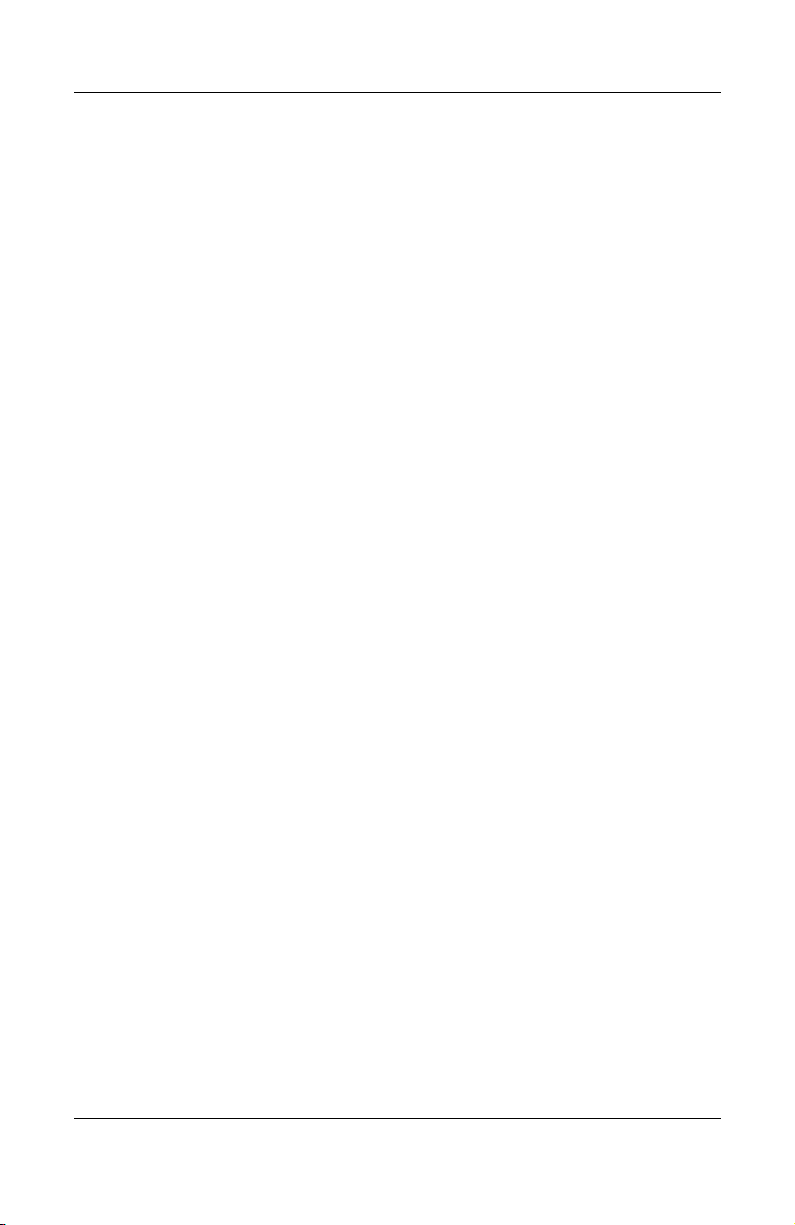
Table des matières
2 Pavé tactile et clavier
Pavé tactile . . . . . . . . . . . . . . . . . . . . . . . . . . . . . . . . . . 2–1
Touches d'activation. . . . . . . . . . . . . . . . . . . . . . . . . . . . 2–5
Pavés numériques. . . . . . . . . . . . . . . . . . . . . . . . . . . . . 2–16
3 Alimentation
Sources d'alimentation . . . . . . . . . . . . . . . . . . . . . . . . . . 3–1
Emplacement des commandes
et des voyants d'alimentation . . . . . . . . . . . . . . . . . . . . . 3–4
Présentation de la mise en veille
et en hibernation, et de l'arrêt. . . . . . . . . . . . . . . . . . . . . 3–5
Identification des éléments du pavé tactile. . . . . . . . 2–1
Utilisation du pavé tactile . . . . . . . . . . . . . . . . . . . . . 2–2
Définition des préférences du pavé tactile . . . . . . . . 2–3
Identification des touches d'activation . . . . . . . . . . . 2–5
Aide-mémoire des touches d'activation . . . . . . . . . . 2–6
Procédures d'utilisation des touches
d'activation . . . . . . . . . . . . . . . . . . . . . . . . . . . . . . . . 2–7
Utilisation des commandes
de touches d'activation . . . . . . . . . . . . . . . . . . . . . . . 2–8
Utilisation du pavé numérique intégré . . . . . . . . . . 2–16
Utilisation d'un pavé numérique externe . . . . . . . . 2–19
Sélection d'une source d'alimentation. . . . . . . . . . . . 3–1
Commutation entre la batterie
et l'alimentation externe . . . . . . . . . . . . . . . . . . . . . . 3–3
Mode veille . . . . . . . . . . . . . . . . . . . . . . . . . . . . . . . . 3–5
Mode hibernation . . . . . . . . . . . . . . . . . . . . . . . . . . . 3–6
Arrêt du travail . . . . . . . . . . . . . . . . . . . . . . . . . . . . . 3–8
Interférence avec les supports d'unité. . . . . . . . . . . . 3–9
iv Manuel du matériel et des logiciels
Page 5
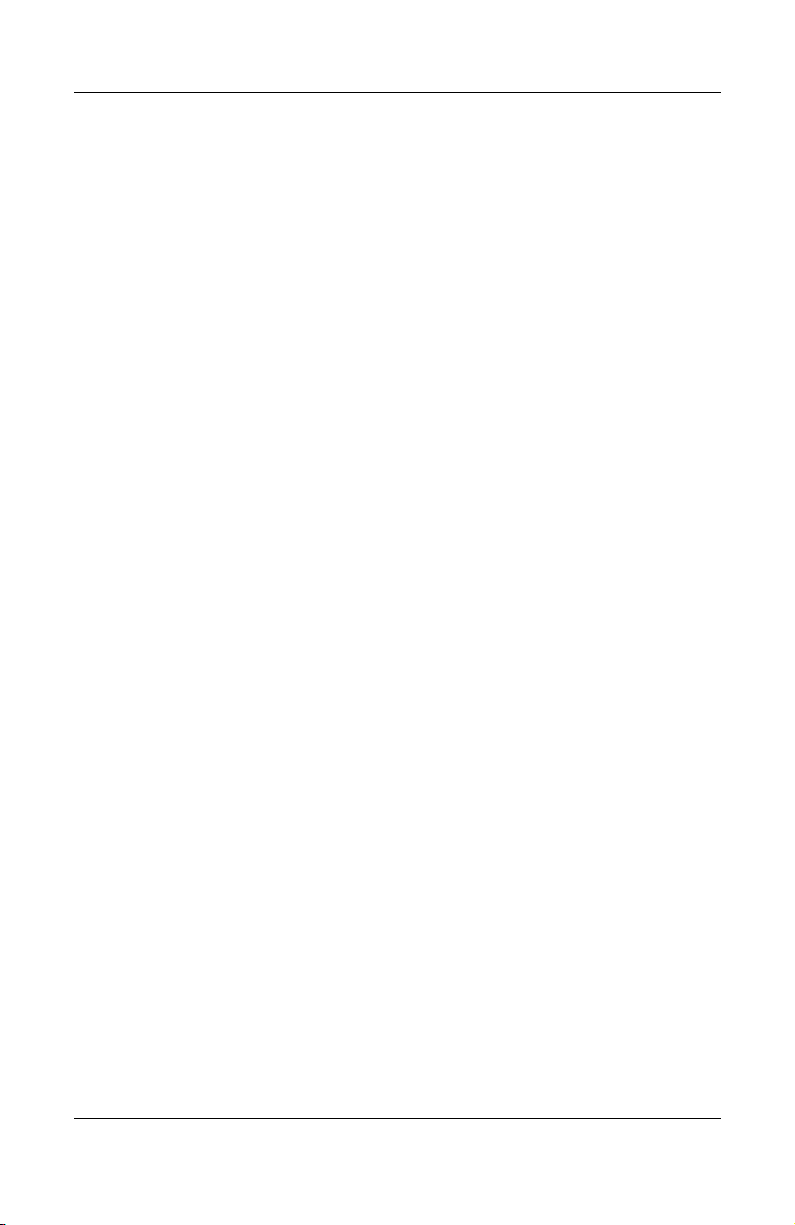
Table des matières
Procédures de mise en veille
et en hibernation, et arrêt . . . . . . . . . . . . . . . . . . . . . . . . 3–9
Mise sous tension et hors tension du portable . . . . 3–10
Activation ou sortie du mode veille . . . . . . . . . . . . 3–11
Activation ou sortie du mode hibernation. . . . . . . . 3–12
Utilisation des procédures d'arrêt d'urgence . . . . . . 3–13
Préférences d'alimentation . . . . . . . . . . . . . . . . . . . . . . 3–13
Utilisation des modes de gestion
de l'alimentation . . . . . . . . . . . . . . . . . . . . . . . . . . . 3–13
Demande de mot de passe de veille . . . . . . . . . . . . 3–14
Définition de préférences d'alimentation
supplémentaires . . . . . . . . . . . . . . . . . . . . . . . . . . . 3–14
Module batterie . . . . . . . . . . . . . . . . . . . . . . . . . . . . . . 3–16
Charge d'un module batterie . . . . . . . . . . . . . . . . . . 3–16
Contrôle de la charge d'un module batterie . . . . . . 3–18
Gestion des niveaux bas de charge
de la batterie . . . . . . . . . . . . . . . . . . . . . . . . . . . . . . 3–20
Étalonnage d'un module batterie. . . . . . . . . . . . . . . 3–22
Économie de l'énergie du module batterie . . . . . . . 3–26
Remplacement d'un module batterie. . . . . . . . . . . . 3–27
Stockage d'un module batterie . . . . . . . . . . . . . . . . 3–30
Mise au rebut des modules batterie usés . . . . . . . . . . . 3–31
4 Multimédia
Haut-parleurs internes . . . . . . . . . . . . . . . . . . . . . . . . . . 4–1
Boutons de réglage du volume. . . . . . . . . . . . . . . . . . . . 4–2
Périphériques audio externes . . . . . . . . . . . . . . . . . . . . . 4–4
Utilisation de la prise de sortie audio
(prise casque) . . . . . . . . . . . . . . . . . . . . . . . . . . . . . . 4–4
Utilisation de la prise d'entrée audio
(prise microphone) . . . . . . . . . . . . . . . . . . . . . . . . . . 4–5
Manuel du matériel et des logiciels v
Page 6
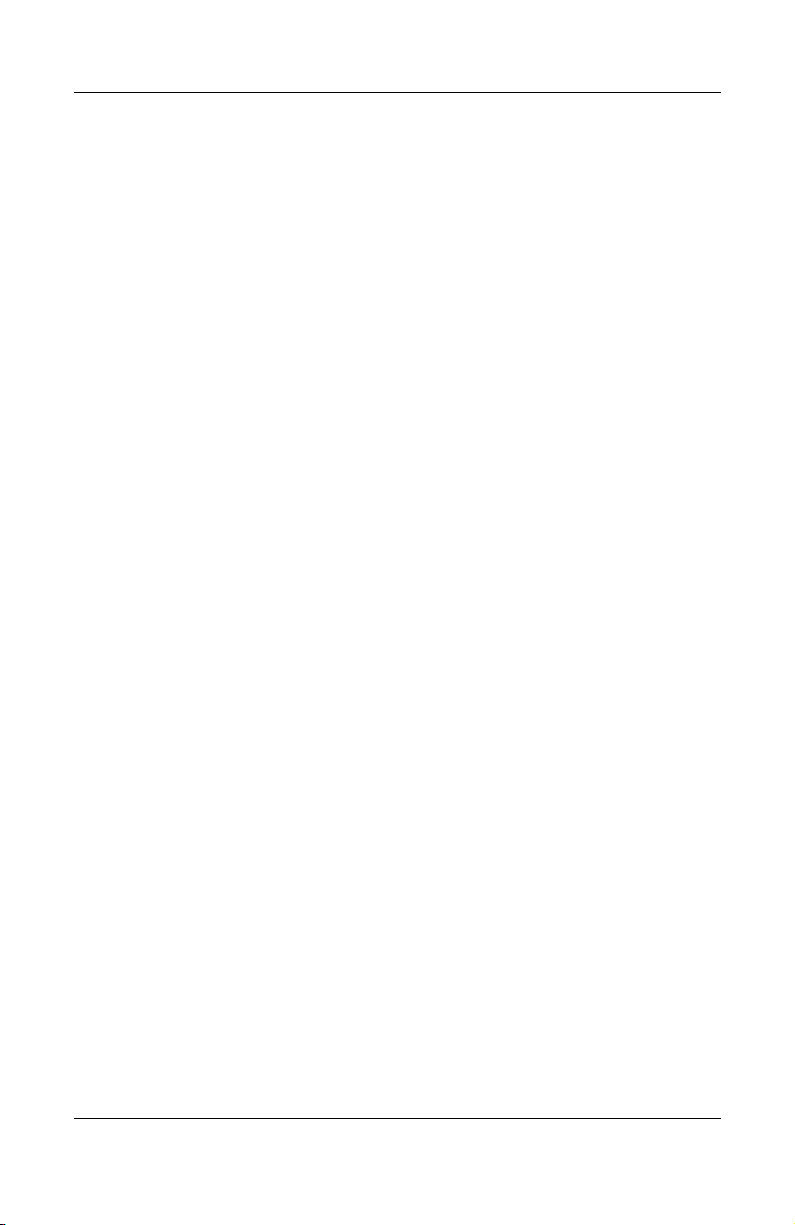
Table des matières
Périphériques vidéo externes . . . . . . . . . . . . . . . . . . . . . 4–6
Procédures d'utilisation des CD et des DVD . . . . . . . . . 4–8
Logiciels multimédia . . . . . . . . . . . . . . . . . . . . . . . . . . 4–14
Connexion d'un périphérique S-Video
(certains modèles). . . . . . . . . . . . . . . . . . . . . . . . . . . 4–6
Affichage d'une image vidéo . . . . . . . . . . . . . . . . . . 4–8
Insertion ou retrait d'un disque . . . . . . . . . . . . . . . . . 4–8
Utilisation des commandes
de l'activité multimédia. . . . . . . . . . . . . . . . . . . . . . 4–10
Définition des préférences
de la fonction Exécution automatique . . . . . . . . . . 4–11
Protection de la lecture . . . . . . . . . . . . . . . . . . . . . . 4–12
Protection du processus de gravure
de CD et de DVD . . . . . . . . . . . . . . . . . . . . . . . . . . 4–13
Avertissement concernant les droits d'auteur . . . . . 4–15
Installation de logiciels . . . . . . . . . . . . . . . . . . . . . . 4–16
Activation de la fonction de lecture
automatique. . . . . . . . . . . . . . . . . . . . . . . . . . . . . . . 4–17
Modification du paramètre de zone DVD. . . . . . . . 4–17
5 Technologie sans fil
(certains modèles)
Fonctionnalités sans fil. . . . . . . . . . . . . . . . . . . . . . . . . . 5–1
Commandes des périphériques sans fil . . . . . . . . . . . . . 5–2
Périphériques sans fil 802.11 (certains modèles). . . . . . 5–3
Configuration d'un réseau WLAN à domicile . . . . . 5–5
Connexion à un réseau WLAN à domicile . . . . . . . . 5–6
Connexion à un réseau WLAN public . . . . . . . . . . . 5–7
Utilisation des fonctions de sécurité
du réseau sans fil. . . . . . . . . . . . . . . . . . . . . . . . . . . . 5–7
Identification du périphérique sans fil 802.11 . . . . . 5–8
Résolution des problèmes
affectant les périphériques . . . . . . . . . . . . . . . . . . . . 5–8
vi Manuel du matériel et des logiciels
Page 7
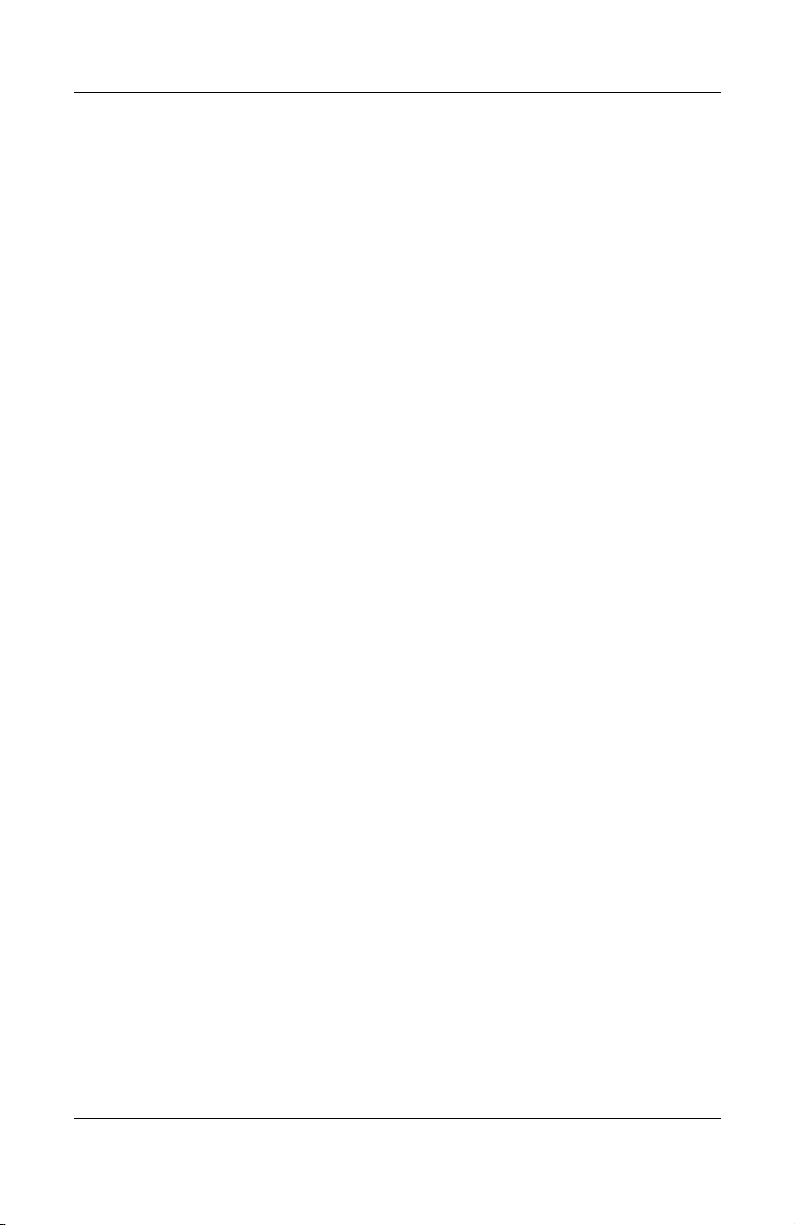
Table des matières
Périphériques sans fil Bluetooth (certains modèles) . . . 5–9
État d'alimentation des périphériques sans fil . . . . . . . 5–11
Mise sous tension des périphériques. . . . . . . . . . . . 5–13
Mise hors tension et désactivation
des périphériques . . . . . . . . . . . . . . . . . . . . . . . . . . 5–15
6 Sécurité
Fonctions de sécurité . . . . . . . . . . . . . . . . . . . . . . . . . . . 6–1
QuickLock . . . . . . . . . . . . . . . . . . . . . . . . . . . . . . . . . . . 6–3
Mots de passe de l'utilitaire Setup et Windows . . . . . . . 6–4
Coordination des mots de passe . . . . . . . . . . . . . . . . 6–6
Choix d'un mot de passe . . . . . . . . . . . . . . . . . . . . . . 6–6
Mot de passe administrateur de l'utilitaire Setup . . . . . . 6–7
Définition d'un mot de passe administrateur . . . . . . 6–8
Saisie d'un mot de passe administrateur . . . . . . . . . . 6–8
Mot de passe de mise sous tension
de l'utilitaire Setup . . . . . . . . . . . . . . . . . . . . . . . . . . . . . 6–9
Définition d'un mot de passe
de mise sous tension . . . . . . . . . . . . . . . . . . . . . . . . . 6–9
Saisie d'un mot de passe
de mise sous tension . . . . . . . . . . . . . . . . . . . . . . . . 6–10
Sécurité des périphériques de l'utilitaire Setup . . . . . . 6–11
Antivirus. . . . . . . . . . . . . . . . . . . . . . . . . . . . . . . . . . . . 6–12
Mises à jour de sécurité critiques
pour Windows XP . . . . . . . . . . . . . . . . . . . . . . . . . . . . 6–13
Logiciel de pare-feu . . . . . . . . . . . . . . . . . . . . . . . . . . . 6–14
Dispositif antivol en option . . . . . . . . . . . . . . . . . . . . . 6–15
Manuel du matériel et des logiciels vii
Page 8
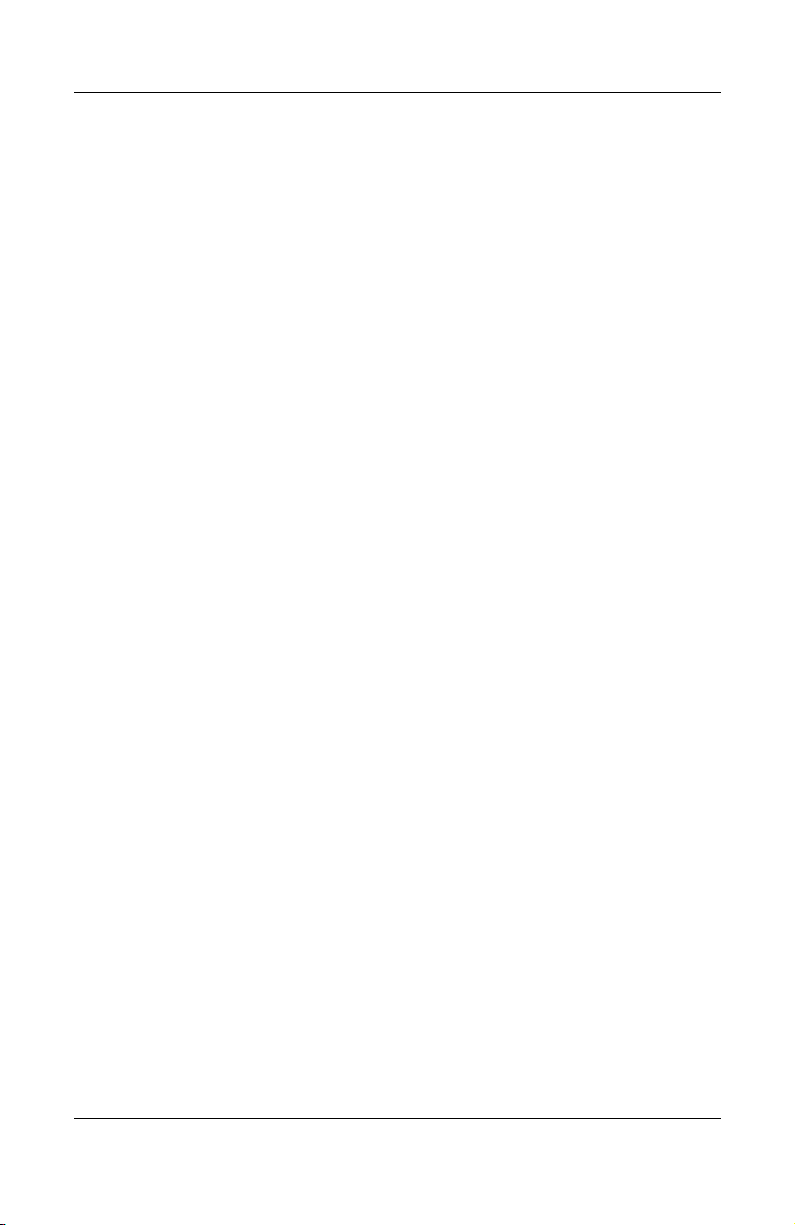
Table des matières
7 Mises à jour et remplacements
de matériel
Connexions de périphériques. . . . . . . . . . . . . . . . . . . . . 7–1
Cartes mémoire numériques. . . . . . . . . . . . . . . . . . . . . . 7–5
PC Cards . . . . . . . . . . . . . . . . . . . . . . . . . . . . . . . . . . . . 7–9
Unités . . . . . . . . . . . . . . . . . . . . . . . . . . . . . . . . . . . . . . 7–12
Mémoire. . . . . . . . . . . . . . . . . . . . . . . . . . . . . . . . . . . . 7–18
Connexion d'un périphérique alimenté . . . . . . . . . . . 7–1
Connexion d'un périphérique USB . . . . . . . . . . . . . . 7–2
Connexion d'un périphérique 1394
(certains modèles). . . . . . . . . . . . . . . . . . . . . . . . . . . 7–3
Connexion d'un périphérique
de communication. . . . . . . . . . . . . . . . . . . . . . . . . . . 7–4
Utilisation du voyant du connecteur
de carte numérique . . . . . . . . . . . . . . . . . . . . . . . . . . 7–6
Insertion d'une carte mémoire numérique. . . . . . . . . 7–7
Retrait d'une carte mémoire numérique . . . . . . . . . . 7–8
Insertion d'une PC Card . . . . . . . . . . . . . . . . . . . . . 7–10
Arrêt ou retrait d'une PC Card . . . . . . . . . . . . . . . . 7–11
Ajout d'une unité au système . . . . . . . . . . . . . . . . . 7–12
Utilisation du voyant de l'unité IDE . . . . . . . . . . . . 7–12
Entretien des unités. . . . . . . . . . . . . . . . . . . . . . . . . 7–13
Remplacement du disque dur interne . . . . . . . . . . . 7–14
Augmentation de la mémoire . . . . . . . . . . . . . . . . . 7–18
Retrait ou insertion d'un module mémoire . . . . . . . 7–19
viii Manuel du matériel et des logiciels
Page 9
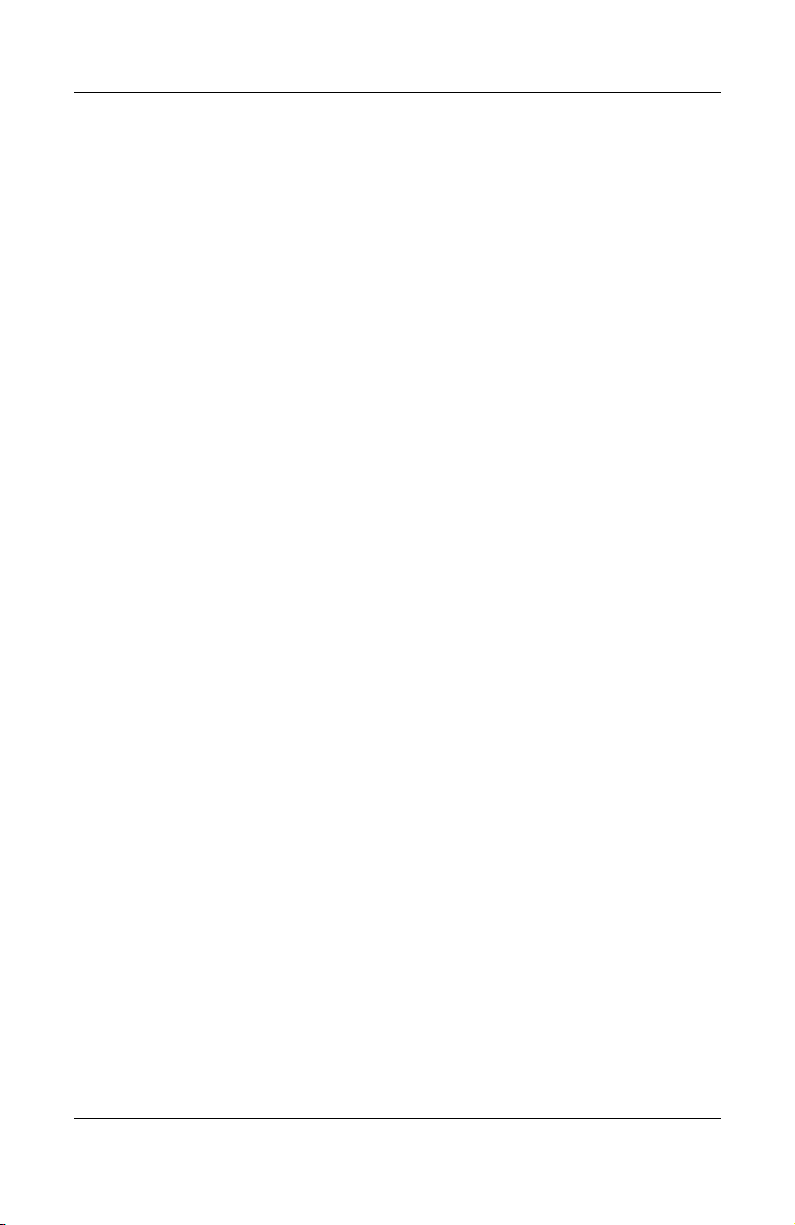
Table des matières
8 Mises à jour et restaurations
de logiciels et logiciels système
Mise à jour de logiciels . . . . . . . . . . . . . . . . . . . . . . . . . 8–1
Préparation d'une mise à jour de logiciels . . . . . . . . 8–2
Téléchargement et installation
d'une mise à jour . . . . . . . . . . . . . . . . . . . . . . . . . . . . 8–4
Restaurations de logiciels. . . . . . . . . . . . . . . . . . . . . . . . 8–9
Utilisation de la fonction de restauration
du système. . . . . . . . . . . . . . . . . . . . . . . . . . . . . . . . . 8–9
Réparation ou réinstallation des logiciels . . . . . . . . 8–10
Utilitaire Setup . . . . . . . . . . . . . . . . . . . . . . . . . . . . . . . 8–11
Ouverture de l'utilitaire Setup. . . . . . . . . . . . . . . . . 8–11
Changement de la langue de l'utilitaire Setup. . . . . 8–12
Navigation et sélection dans l'utilitaire Setup. . . . . 8–13
Affichage des informations système. . . . . . . . . . . . 8–14
Restauration des paramètres par défaut
de l'utilitaire Setup . . . . . . . . . . . . . . . . . . . . . . . . . 8–15
Utilisation des fonctions avancées
de l'utilitaire Setup . . . . . . . . . . . . . . . . . . . . . . . . . 8–16
Fermeture de l'utilitaire Setup. . . . . . . . . . . . . . . . . 8–17
A Caractéristiques techniques
Environnement d'exploitation . . . . . . . . . . . . . . . . . . . . A–1
Courant d'entrée nominal . . . . . . . . . . . . . . . . . . . . . . . . A–2
Signaux d'entrée et de sortie du port d'extension. . . . . . A–3
Index
Manuel du matériel et des logiciels ix
Page 10
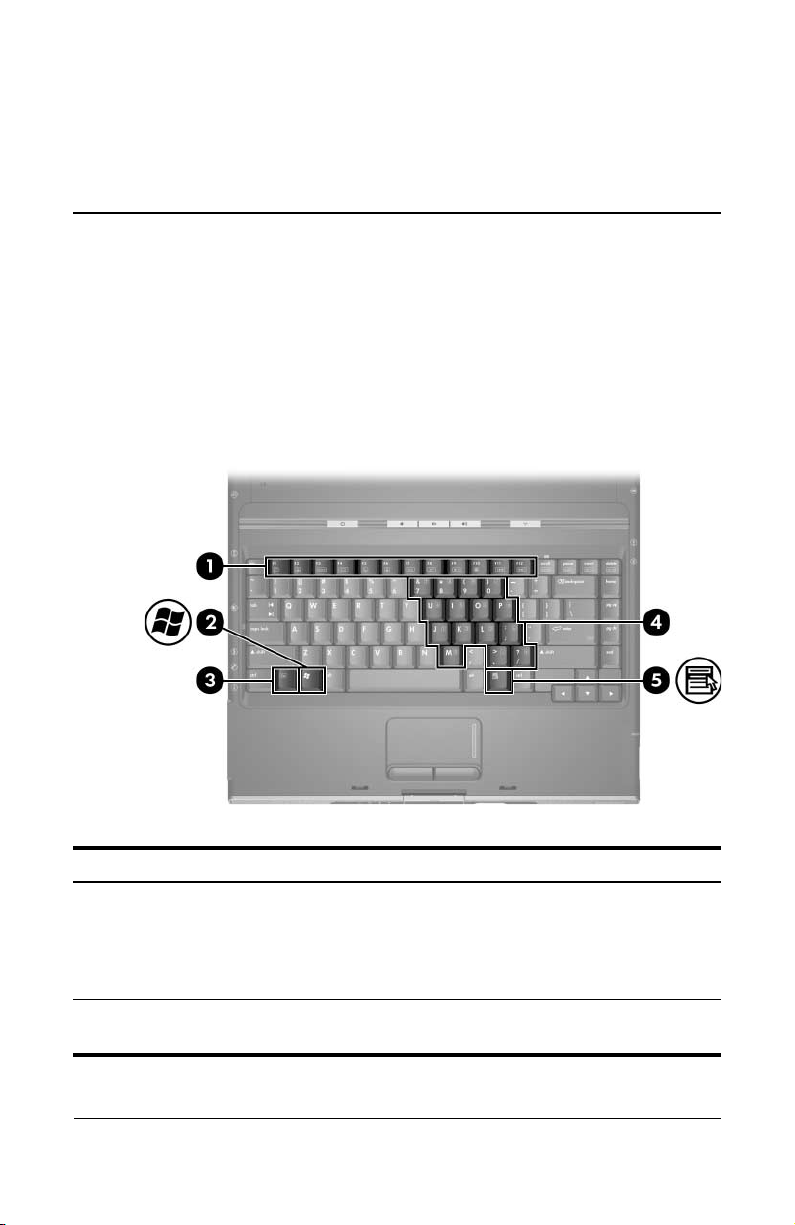
Matériel
Éléments de la face supérieure
Touches
1
Élément Description
Touches de fonction (12) Permettent d'effectuer des opérations
1
Touche logo Windows Affiche le menu Démarrer
2
Manuel du matériel et des logiciels 1–1
relatives au système et aux applications.
Associées à la touche fn, les touches
de fonction jouent le rôle de touches
d'activation.
de Microsoft® Windows®.
(à suivre)
Page 11
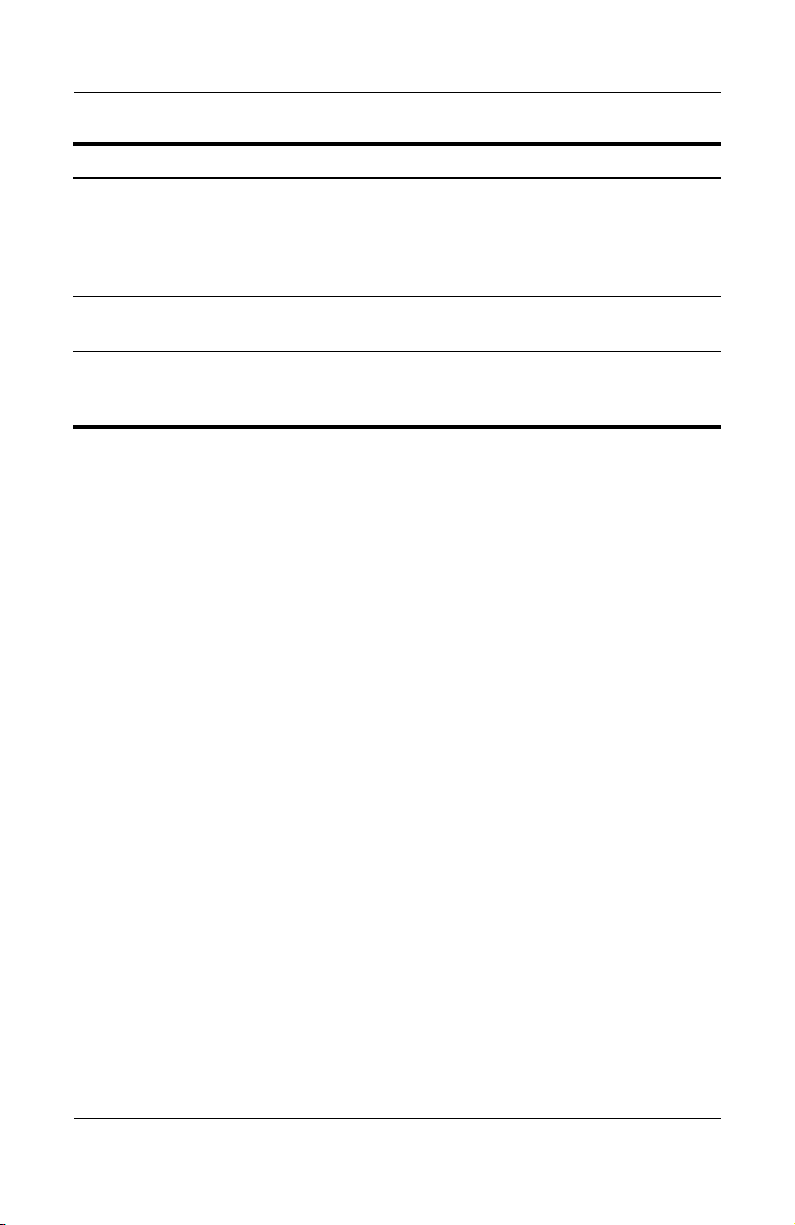
Matériel
Élément Description
To u ch e fn Associée à d'autres touches, permet
3
d'exécuter des opérations système.
Par exemple, lorsque vous appuyez
sur les touches fn+f7, vous diminuez
la luminosité de l'écran.
Touches du pavé
4
numérique (15)
Touche des applications
5
Windows
Peuvent être utilisées comme les touches
d'un pavé numérique externe.
Permet d'afficher le menu contextuel
des éléments qui se trouvent sous
le pointeur.
1–2 Manuel du matériel et des logiciels
Page 12
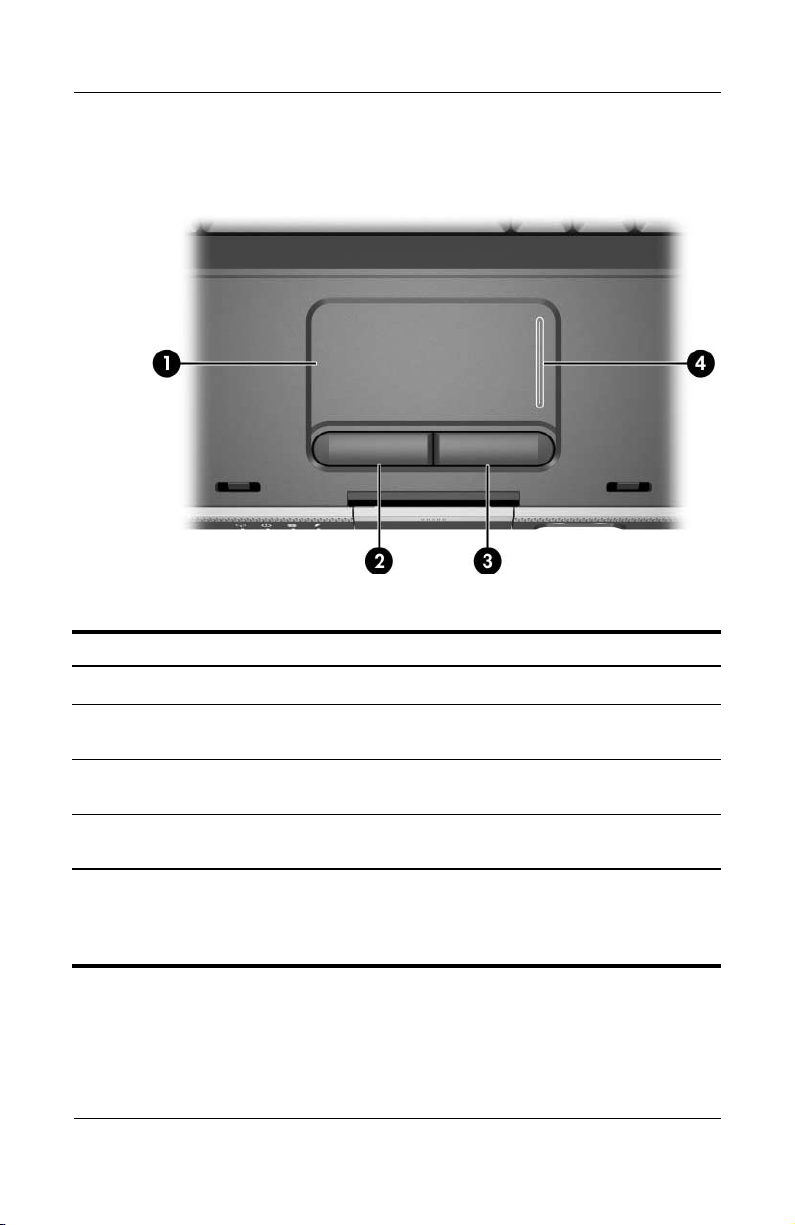
Pavé tactile
Élément Description
Matériel
Pavé tactile* Déplace le pointeur.
1
Bouton gauche du pavé
2
tactile*
Bouton droit du pavé tactile* Fonctionne comme le bouton droit
3
Zones de défilement vertical
4
du pavé tactile*
*Ce tableau décrit les réglages par défaut. Pour des informations sur
la modification des fonctions des éléments du pavé tactile, reportez-vous
àlasection "Définition des préférences du pavé tactile" du Chapitre 2,
"Pavé tactile et clavier".
Manuel du matériel et des logiciels 1–3
Fonctionne comme le bouton gauche
d'une souris externe.
d'une souris externe.
Permettent de défiler vers le haut
ou le bas.
Page 13
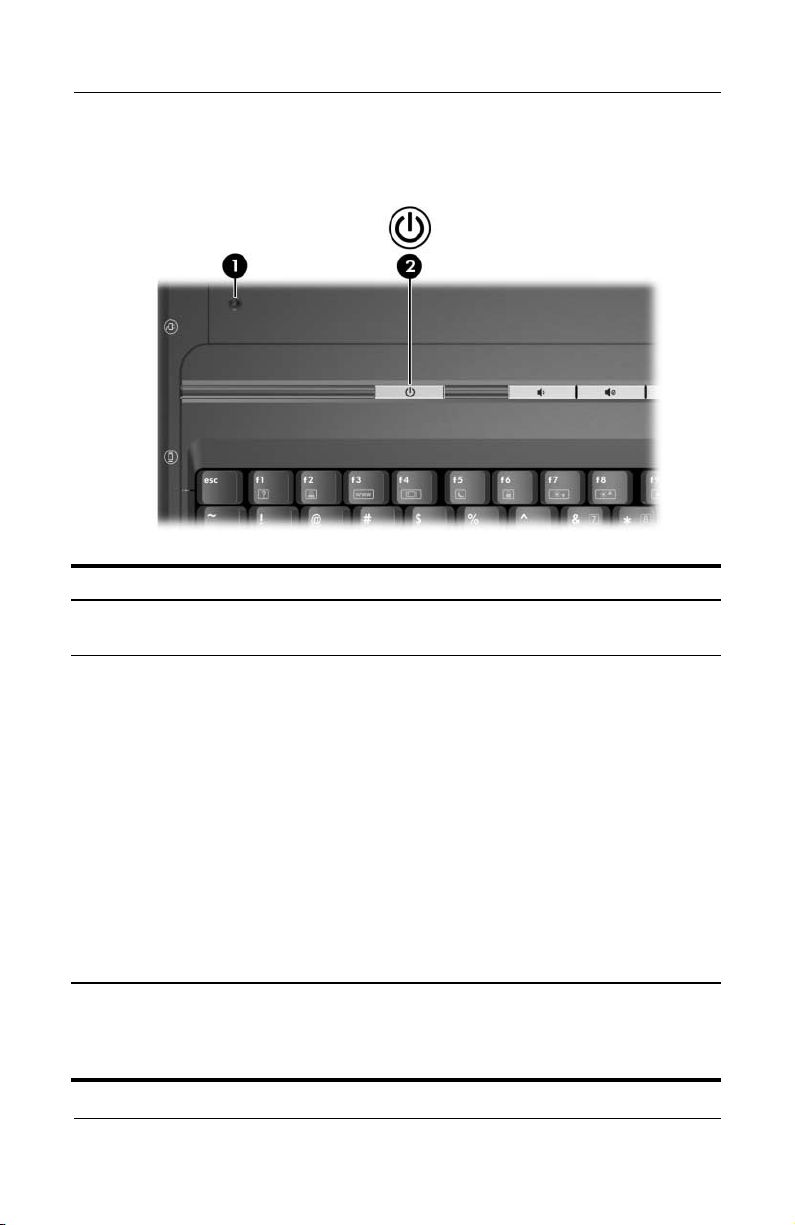
Matériel
Commandes d'alimentation
Élément Description
Interrupteur de l'écran* Active le mode veille si le portable est fermé
1
pendant qu'il est allumé.
Bouton Marche/Veille* Lorsque le portable est :
2
■ Éteint, appuyez sur ce bouton pour l'allumer.
■ Allumé, appuyez brièvement sur ce bouton
pour lancer le mode hibernation.
■ En mode veille, appuyez brièvement sur ce
bouton pour quitter ce mode.
■ En mode hibernation, appuyez brièvement
sur ce bouton pour quitter ce mode.
Si le système cesse de répondre et que
✎
vous ne pouvez pas utiliser les procédures
de fermeture de Windows pour l'éteindre,
appuyez sur ce bouton pendant
4 secondes au moins.
*Ce tableau décrit les réglages par défaut. Pour des informations sur
la modification de la fonction de l'interrupteur de l'écran ou du bouton
Marche/Veille, reportez-vous à la section "Définition de préférences
d'alimentation supplémentaires" du Chapitre 3, "Alimentation".
1–4 Manuel du matériel et des logiciels
Page 14
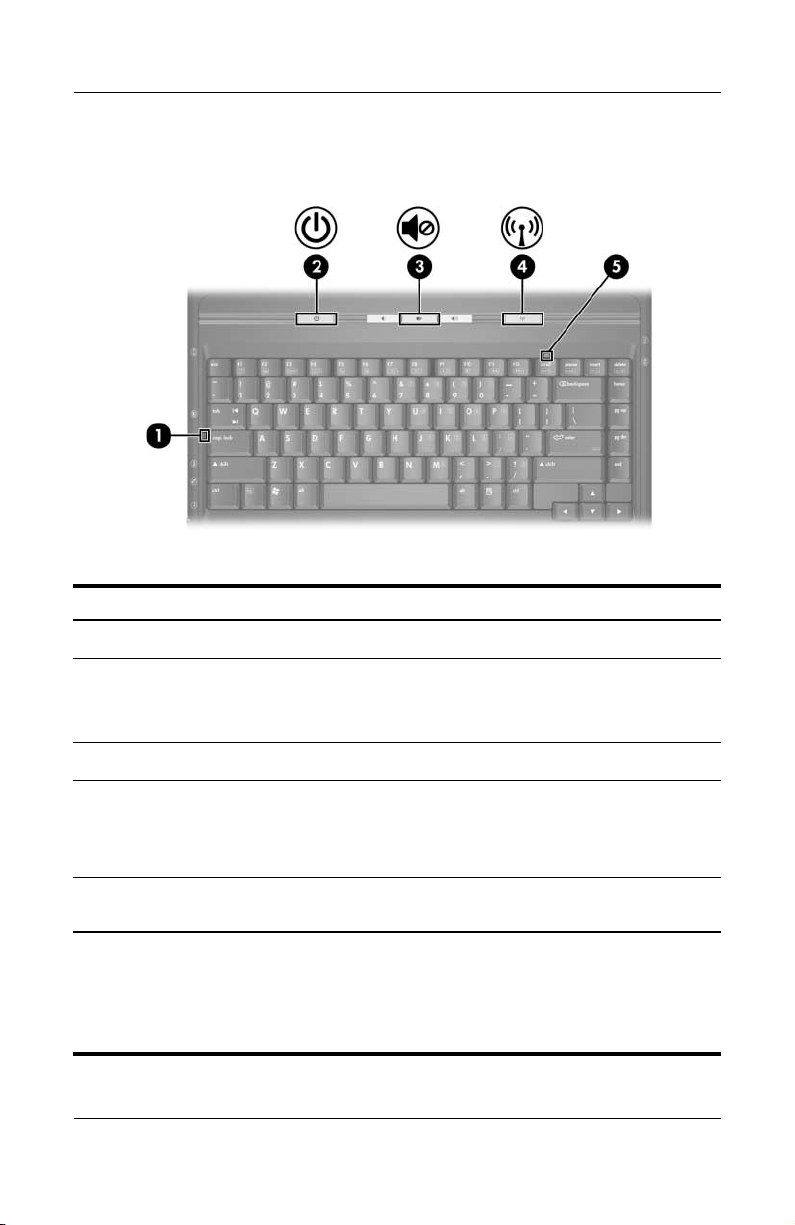
Voyants
Élément Description
Voyant Verr Maj Allumé : la fonction Verr Maj est activée.
1
Matériel
Voyant Marche/Veille* Allumé : le portable est sous tension.
2
Clignotant : le portable est en mode veille.
Éteint : le portable est hors tension.
Voyant Muet Allumé : le son est coupé.
3
Voyant des périphériques
4
sans fil (certains modèles)
Voyant Verr Num Allumé : la fonction Verr Num ou le pavé
5
*Le portable présente deux voyants Marche/Veille. Le voyant situé sur la partie
supérieure du portable n'est visible que lorsque l'ordinateur est ouvert ;
le voyant situé à l'avant du portable est toujours visible.
†
Pour des informations sur la création d'une connexion sans fil, reportez-vous
au Chapitre 5, "Technologie sans fil (certains modèles)".
Manuel du matériel et des logiciels 1–5
Allumé : un ou plusieurs périphériques
sans fil internes en option, par exemple
un périphérique WLAN et/ou Bluetooth®
(certains modèles), sont activés.
numérique interne est activé.
†
Page 15

Matériel
Boutons des périphériques sans fil (certains modèles) et boutons de volume
Élément Description
Bouton de diminution
1
du volume
Bouton Muet Permet de couper ou de restaurer le son.
2
Bouton d'augmentation
3
du volume
Bouton des périphériques
4
sans fil (certains modèles)
1–6 Manuel du matériel et des logiciels
Permet de baisser le volume du système.
Permet d'augmenter le volume du système.
Permet d'activer ou de désactiver
la fonctionnalité sans fil, mais ne crée
pas de connexion sans fil.
Pour créer une connexion sans fil,
✎
un réseau sans fil doit être déjà
configuré. Pour des informations
sur la création d'une connexion
sans fil, reportez-vous au Chapitre 5,
"Technologie sans fil (certains
modèles)".
Page 16
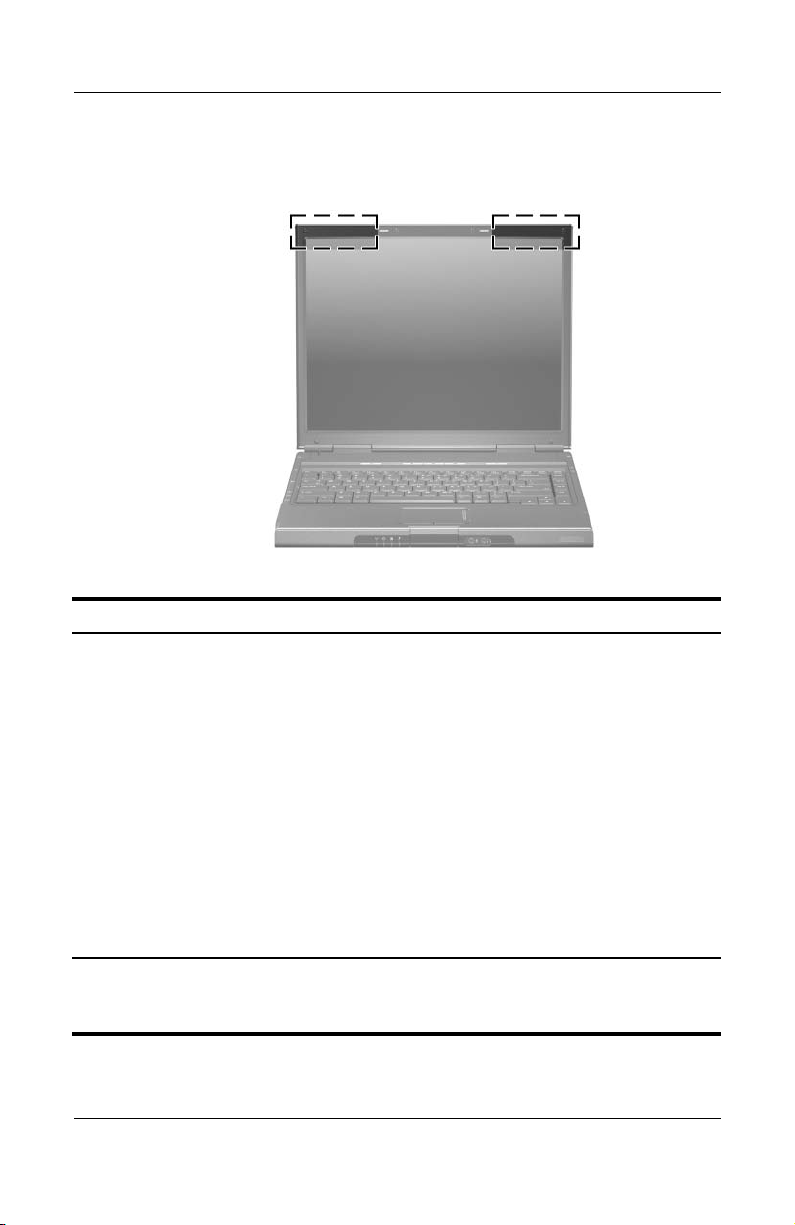
Matériel
Antennes (certains modèles)
Élément Description
Antennes (2)* Permettent d'envoyer et de recevoir des signaux sans fil.
Exposition aux radiations de fréquence radio.
Å
La puissance de rayonnement de cet appareil est
inférieure aux limites d'exposition aux radiations
émises par les fréquences radio édictées par
la FCC. Toutefois, l'appareil doit être utilisé de sorte
que les possibilités de contact humain soient
réduites au maximum pendant son fonctionnement
normal. Pour éviter tout risque de dépassement
des limites d'exposition aux fréquences radio
édictées par la FCC, les antennes ne doivent pas
se trouver à moins de 20 cm de l'utilisateur pendant
le fonctionnement normal, y compris lorsque l'écran
du portable est fermé.
*Les antennes du portable (certains modèles) ne sont pas visibles de l'extérieur.
Pour optimiser les transmissions, évitez d'obstruer les zones situées
immédiatement autour des antennes.
Manuel du matériel et des logiciels 1–7
Page 17
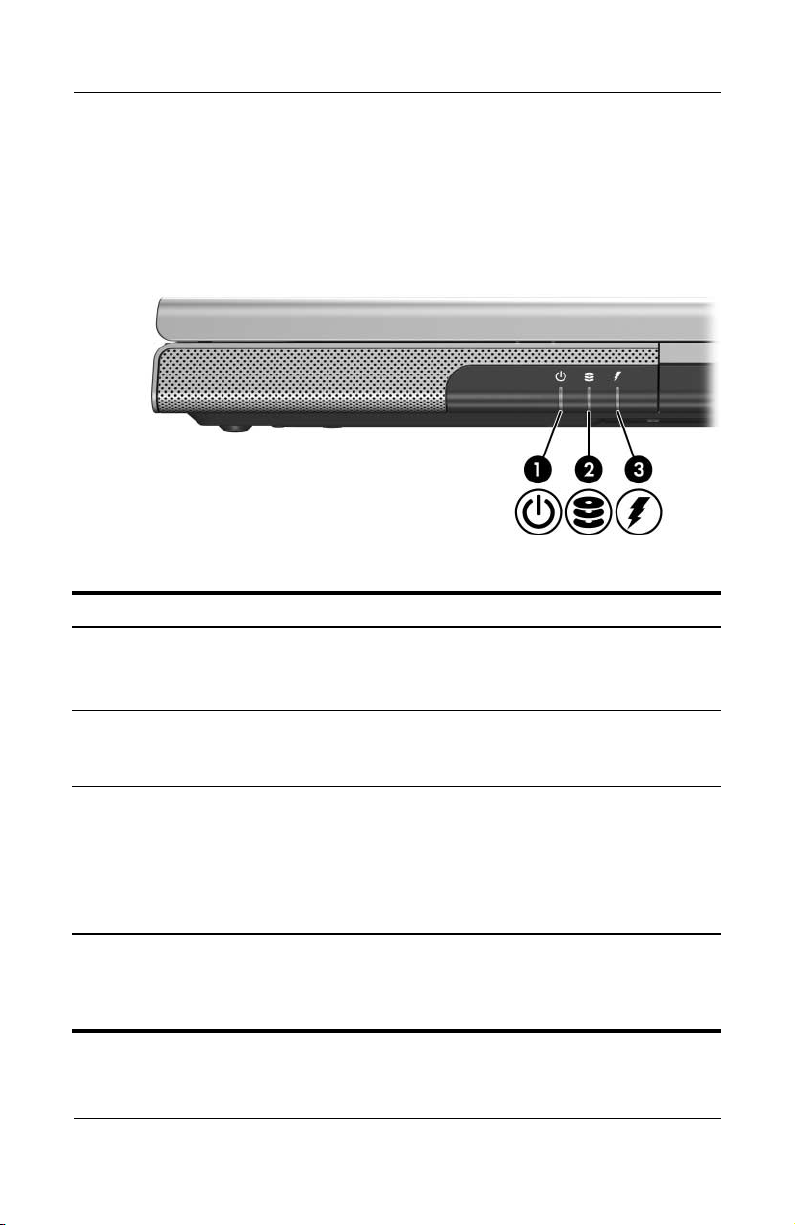
Matériel
Éléments du panneau avant
Voyants
Élément Description
Voyant Marche/Veille* Allumé : le portable est sous tension.
1
Clignotant : le portable est en mode veille.
Éteint : le portable est hors tension.
Voyant de l'unité IDE
2
(Integrated Drive
Electronics)
Allumé ou clignotant : le disque dur interne
ou l'unité optique est actif.
Voyant de la batterie Allumé : le module batterie est en cours
3
*Le voyant Marche/Veille associé au bouton Marche/Veille et le voyant
Marche/Veille situé à l'avant du portable affichent les mêmes informations.
Le premier est visible lorsque le portable est ouvert, le second lorsque
le portable est ouvert ou fermé.
1–8 Manuel du matériel et des logiciels
de charge.
Clignotant : le module batterie a atteint
un niveau bas de charge.
Éteint : le module batterie est complètement
chargé ou il n'est pas inséré.
Page 18

Haut-parleurs, prises et bouton d'ouverturedel'écran
Élément Description
Haut-parleurs stéréo (2) Émettent le son en stéréo.
1
Matériel
Bouton d'ouverture
2
de l'écran
Prise d'entrée audio
3
(microphone)
Prise de sortie audio
4
(casque)
Manuel du matériel et des logiciels 1–9
Ouvre le portable.
Permet de connecter un microphone
monophonique en option.
Permet de connecter un casque ou des
haut-parleurs stéréo avec alimentation
en option. Permet également de connecter
la fonction audio d'un périphérique audio/vidéo
tel qu'un téléviseur ou un magnétoscope.
Page 19
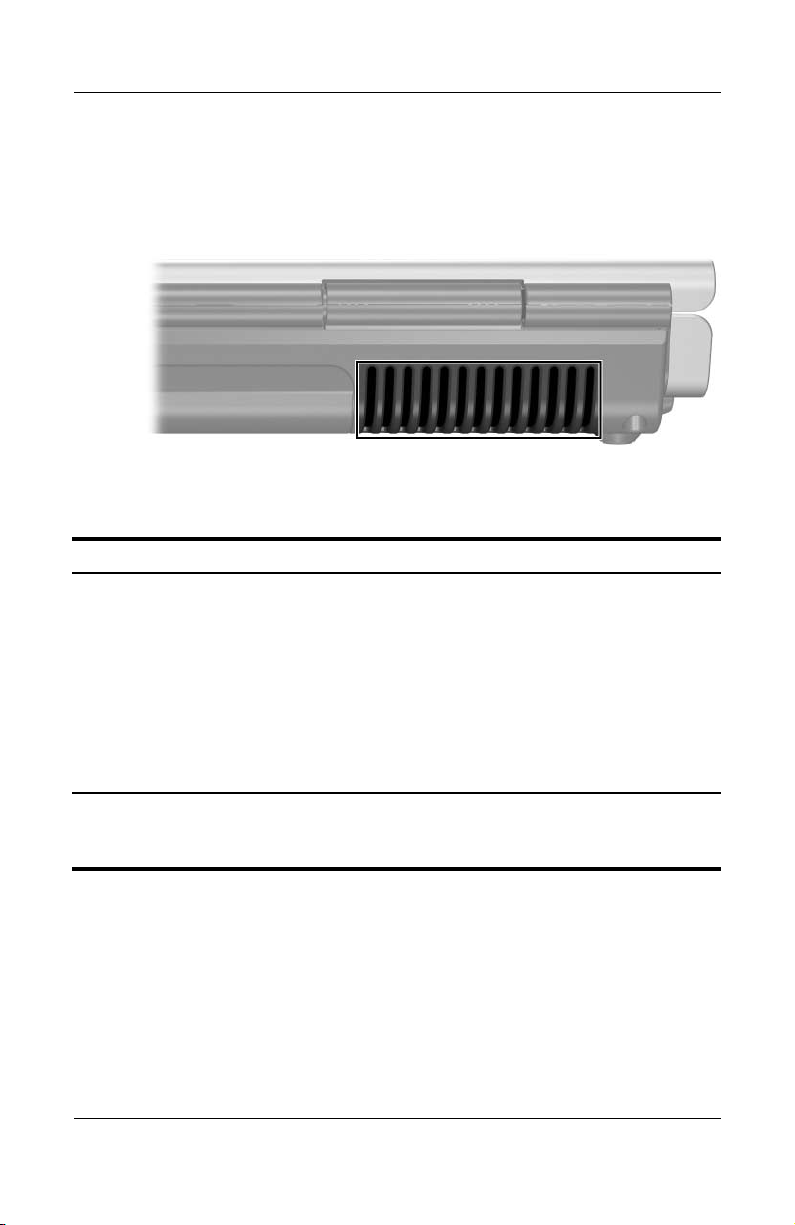
Matériel
Éléments du panneau arrière
Élément Description
Ouverture d'aération* Permet de faire circuler l'air pour refroidir
les éléments internes.
Pour éviter une surchauffe, veillez
Ä
à ne pas obstruer ces ouvertures.
La ventilation ne doit pas être entravée
par des éléments rigides, tels qu'une
imprimante, ni par des éléments souples,
tels que des coussins, du tissu ou
un tapis épais.
*Le portable compte quatre ouvertures d'aération. Celle-ci et toutes les autres
ouvertures sont situées sous le portable. Une ouverture est également visible
sur le côté gauche du portable.
1–10 Manuel du matériel et des logiciels
Page 20
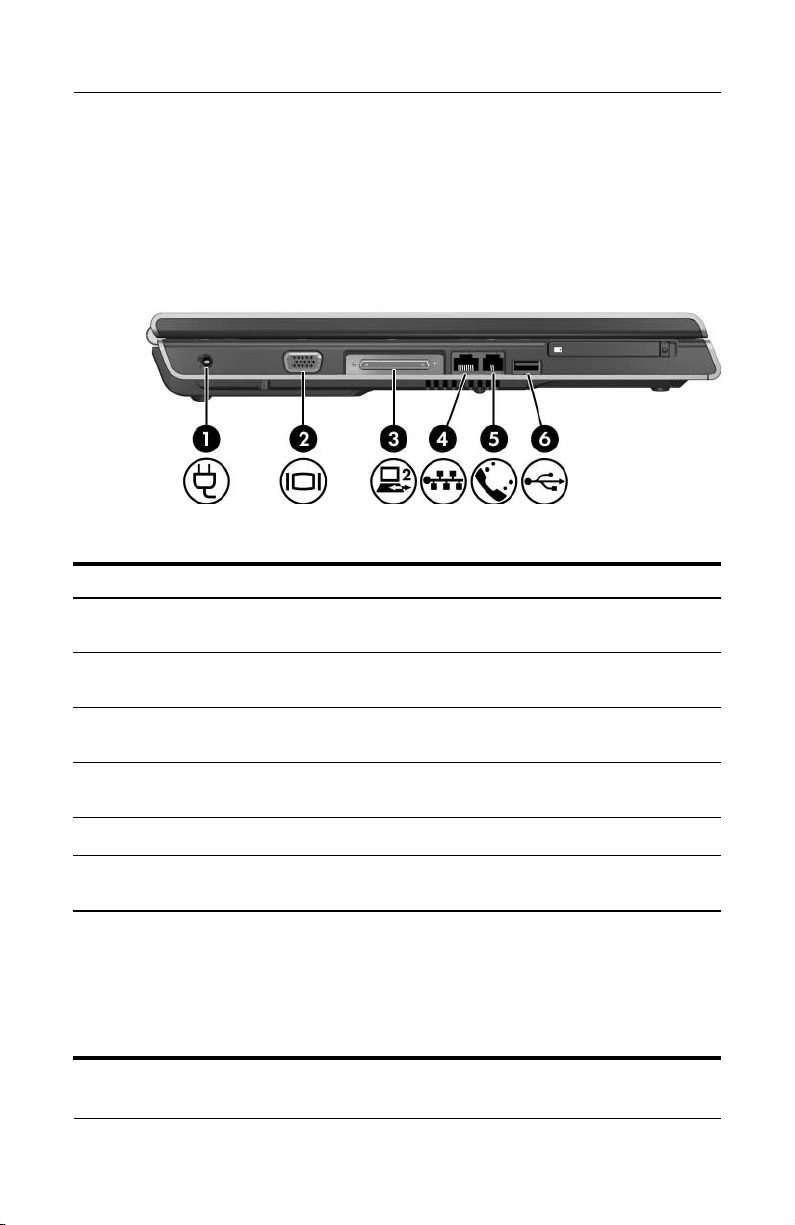
Éléments du côté gauche
Ports et prises
Élément Description
Connecteur d'alimentation Permet de connecter le câble
1
de l'adaptateur secteur.
Matériel
Port de moniteur Permet de connecter un moniteur VGA
2
Port d'extension 2
3
(certains modèles)*
Prise RJ-45 (réseau) Permet de connecter un câble réseau
4
Prise RJ-11 (modem) Permet de connecter le câble modem
5
Port USB
6
*Le portable ne possède qu'un port d'extension. L'expression
désigne le type de port d'extension.
†
Pour des informations sur les signaux du port d'extension, reportez-vous
àlasection "Signaux d'entrée et de sortie du port d'extension".
‡
Suivant le modèle, le portable est équipé de deux ou trois ports USB.
Les autres ports USB sont situés sur le côté droit.
Manuel du matériel et des logiciels 1–11
‡
†
ou un projecteur en option.
Permet de connecter le portable à
une station d'accueil en option.
en option.
Permet de connecter un périphérique USB
en option.
ort d'extension2
P
Page 21
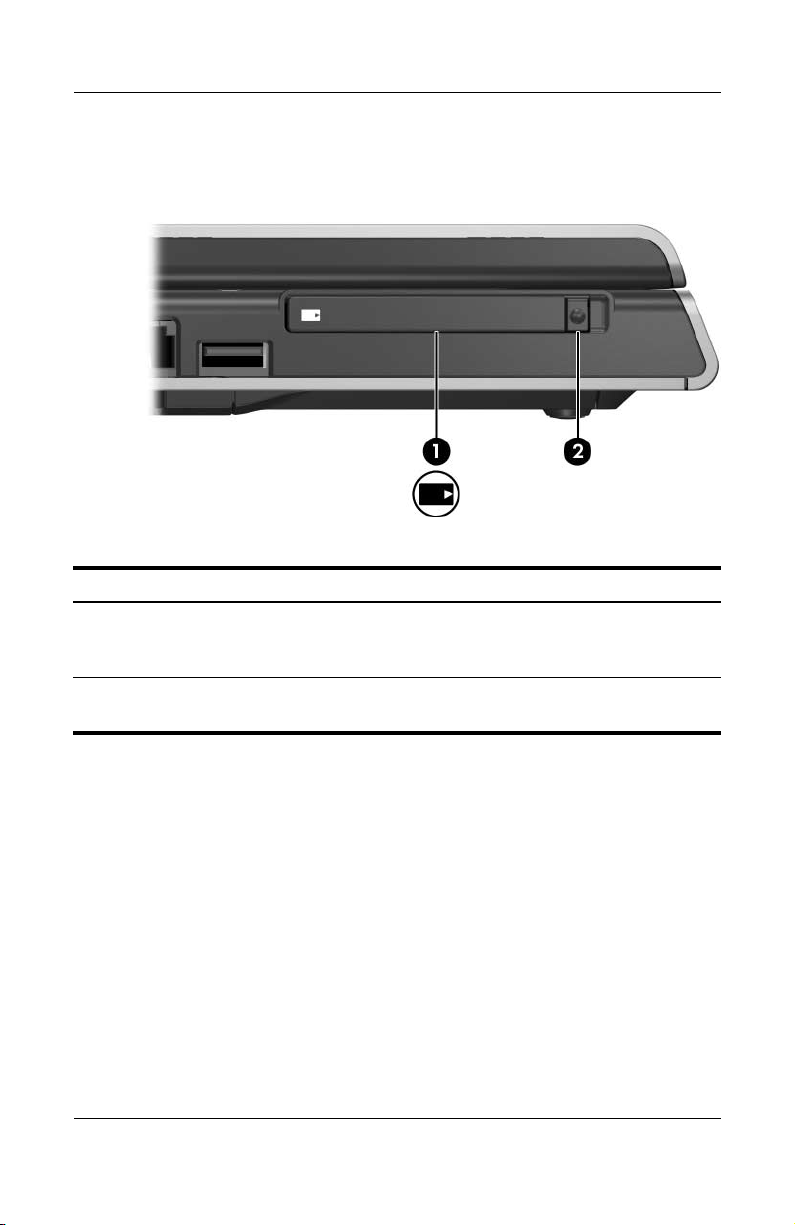
Matériel
Connecteur et bouton d'éjection de PC Card
Élément Description
Connecteur de PC Card Permet de connecter une PC Card
1
32 bits (CardBus) ou 16 bits de Type I
ou de Type II en option.
Bouton d'éjection de PC Card Éjecte une PC Card en option
2
1–12 Manuel du matériel et des logiciels
du connecteur.
Page 22
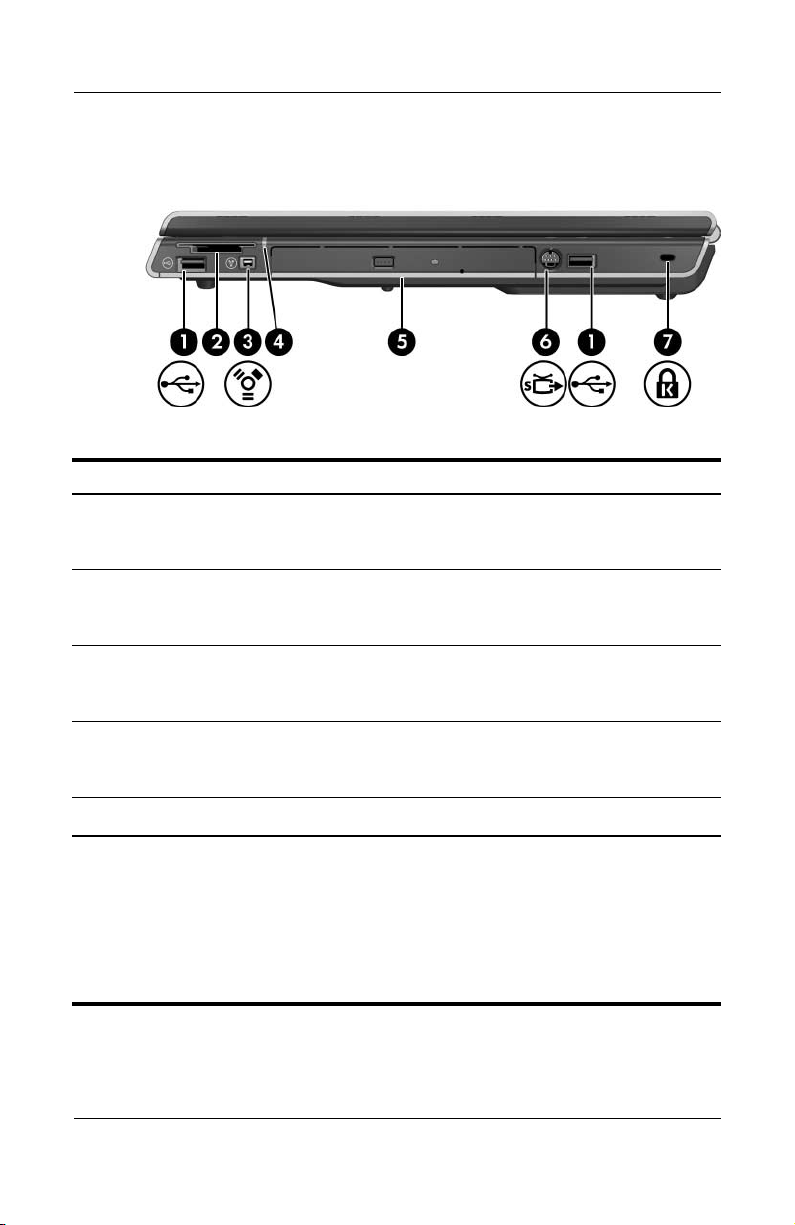
Éléments du côté droit
Élément Description
Matériel
Ports USB (un ou
1
deux selon le modèle
de portable)*
Connecteur de carte
2
numérique (certains
modèles)
Port IEEE 1394
3
(certains modèles)
Voyant du connecteur
4
de carte numérique
(certains modèles)
Unité optique
5
*Suivant le modèle, le portable est équipé de deux ou trois ports USB.
Le troisième est situé sur le côté gauche.
†
La carte mémoire numérique peut être une carte SD (Secure Digital),
Memory Stick, Memory Stick Pro, xD-Picture Card, MultiMediaCard
ou SM (SmartMedia).
‡
Le type d'unité optique, par exemple lecteur de DVD-ROM, unité combinée
DVD/CD-RW ou DVD+R/RW et CD-RW, varie selon les modèles de portable.
‡
Permettent de connecter des périphériques USB
en option.
Prend en charge une carte mémoire numérique
en option.
Permet de connecter un périphérique 1394a
en option, par exemple un scanner, un appareil
photo ou un caméscope numérique.
Allumé : une carte mémoire numérique en option
est active.
Permet d'insérer un disque optique.
†
(à suivre)
Manuel du matériel et des logiciels 1–13
Page 23
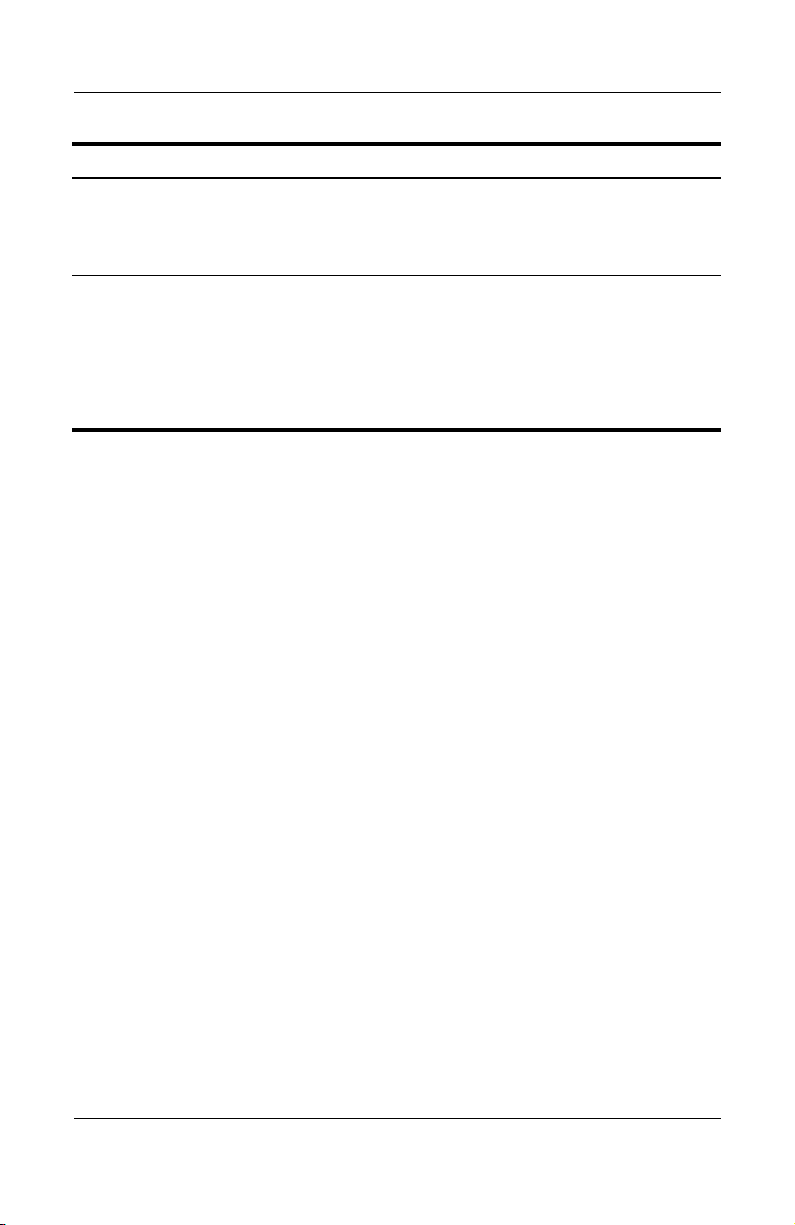
Matériel
Élément Description
Prise de sortie S-Video
6
(certains modèles)
Permet de connecter un périphérique S-Video
en option, tel qu'un téléviseur, un magnétoscope,
un caméscope, un projecteur ou une carte
de capture vidéo.
Connecteur
7
de dispositif antivol
Permet de fixer un dispositif antivol en option
au portable.
Les solutions de sécurité ont un caractère
Ä
dissuasif. Elles ne constituent pas
une garantie contre l'utilisation
malveillante ou le vol du produit.
1–14 Manuel du matériel et des logiciels
Page 24
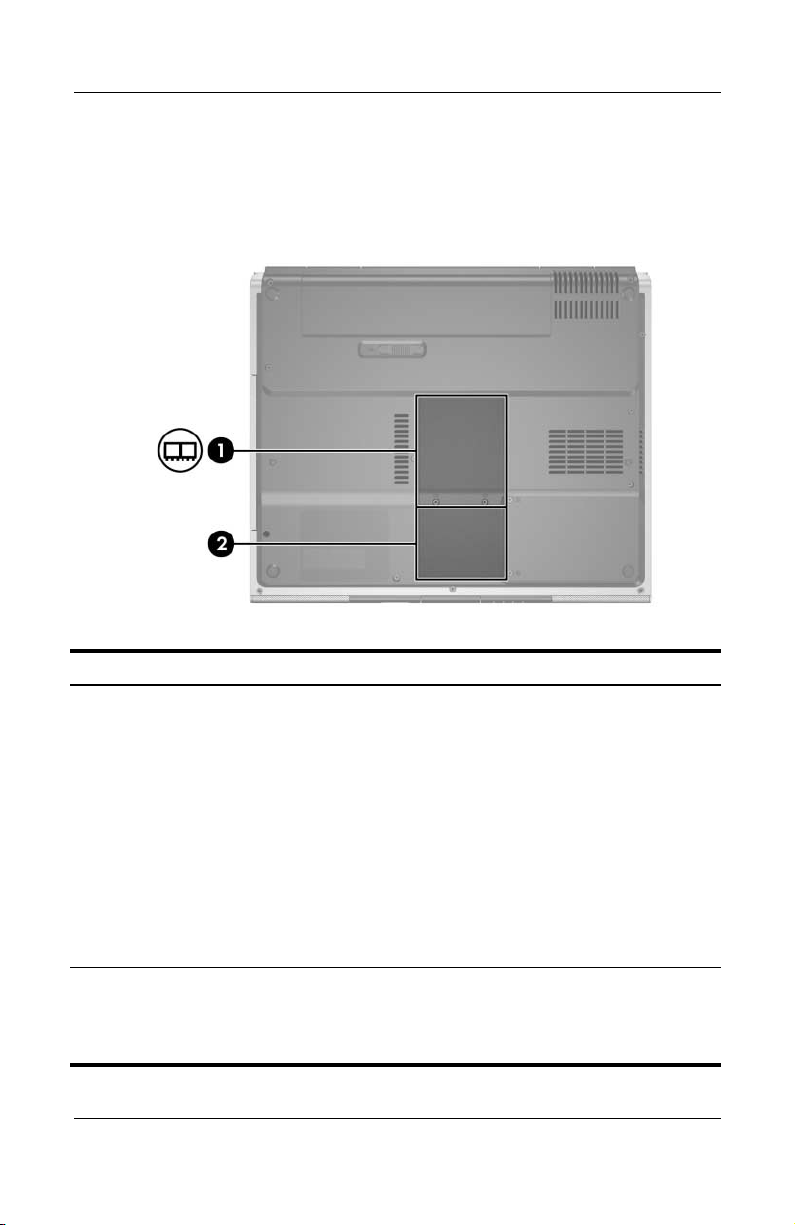
Éléments de la face inférieure
Compartiments Mini PCI et mémoire
Matériel
Élément Description
Compartiment
1
Mini PCI
Compartiment
2
mémoire
Manuel du matériel et des logiciels 1–15
Contient un périphérique LAN sans fil en option.
Pour éviter le blocage du système et l'affichage
Ä
d'un message d'avertissement, installez
uniquement un périphérique Mini PCI dont
l'utilisation est autorisée par l'organisme
de réglementation des périphériques sans
fil dans votre pays. En cas d'installation d'un
périphérique non autorisé et de réception d'un
message d'avertissement, retirez le périphérique
pour restaurer la fonctionnalité du portable.
Ensuite, contactez un centre d'assistance
technique.
Contient deux connecteurs mémoire prenant en charge
des modules mémoire remplaçables. Le nombre
de modules mémoire préinstallés varie selon
les modèles de portable.
Page 25
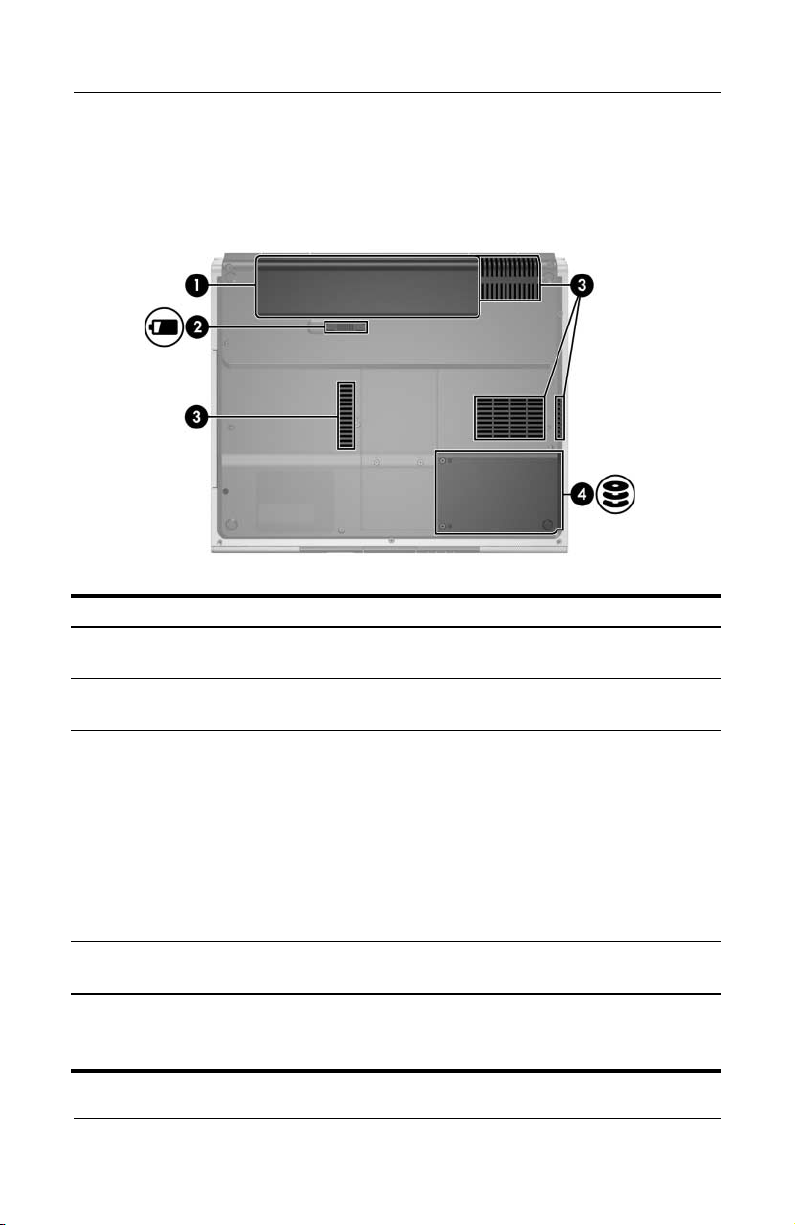
Matériel
Compartiments, loquet de la batterie et ouvertures d'aération
Élément Description
Compartiment
1
de batterie
Loquet de dégagement
2
du module batterie
Ouvertures
3
d'aération (4)
Compartiment
4
de disque dur
*Les modules batterie varient selon les modèles.
†
Le portable compte quatre ouvertures d'aération. Une ouverture est également
visible à l'arrière du portable.
†
Contient un module batterie.
Permet de libérer le module batterie
de son compartiment.*
Permettent la circulation de l'air pour refroidir
les éléments internes.
Pour éviter une surchauffe, veillez
Ä
à ne pas obstruer ces ouvertures.
La ventilation ne doit pas être entravée
par des éléments rigides, tels qu'une
imprimante, ni par des éléments
souples, tels que des coussins,
du tissu ou un tapis épais.
Contient le disque dur interne.
1–16 Manuel du matériel et des logiciels
Page 26
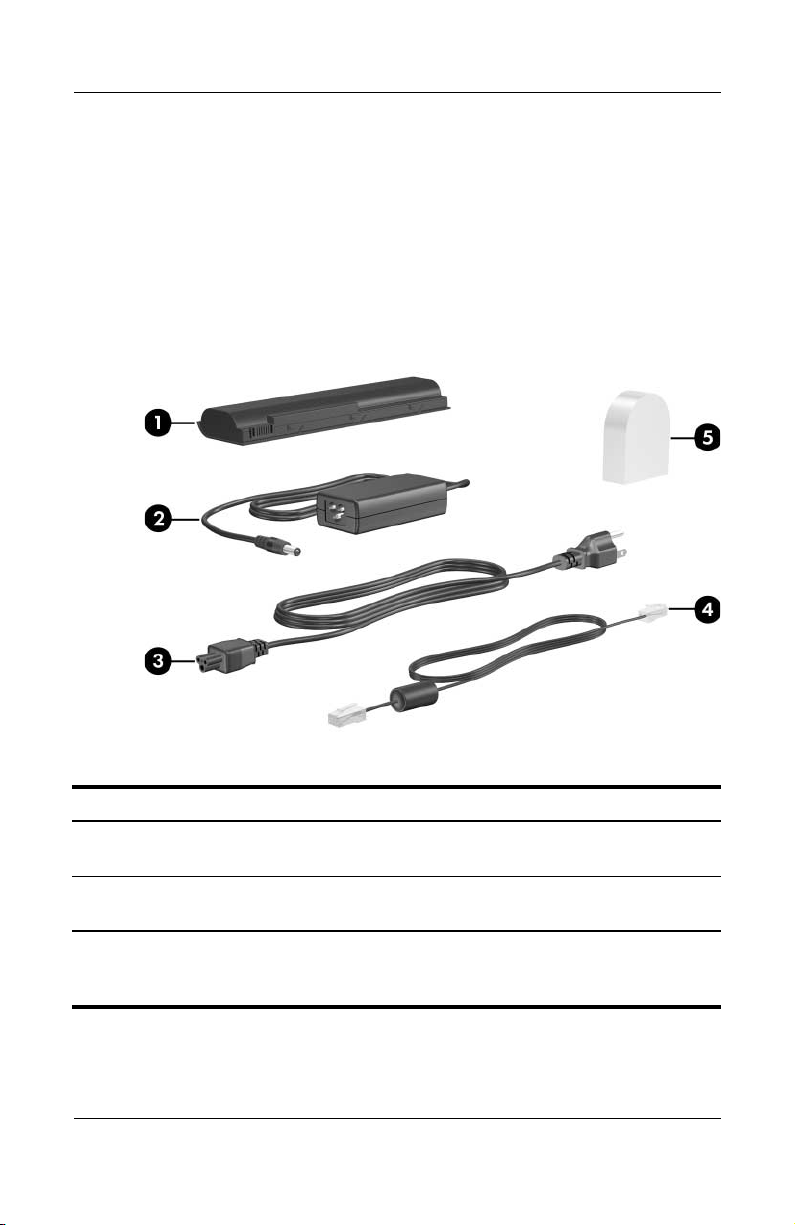
Autres éléments
Matériel
Les éléments livrés avec le portable varient selon la région,
le pays, le modèle et le matériel en option acheté. Les sections
suivantes identifient les éléments externes standard fournis
sur la plupart des modèles de portable.
Matériel
Élément Description
Module batterie* Alimente le portable lorsqu'il n'est pas branché
1
Adaptateur secteur Convertit le courant alternatif en courant
2
*Les modules batterie varient selon les modèles. La forme des cordons
d'alimentation, des câbles modem et des adaptateurs de modem varie selon
les régions et les pays.
Manuel du matériel et des logiciels 1–17
sur une source d'alimentation externe.
continu.
(à suivre)
Page 27
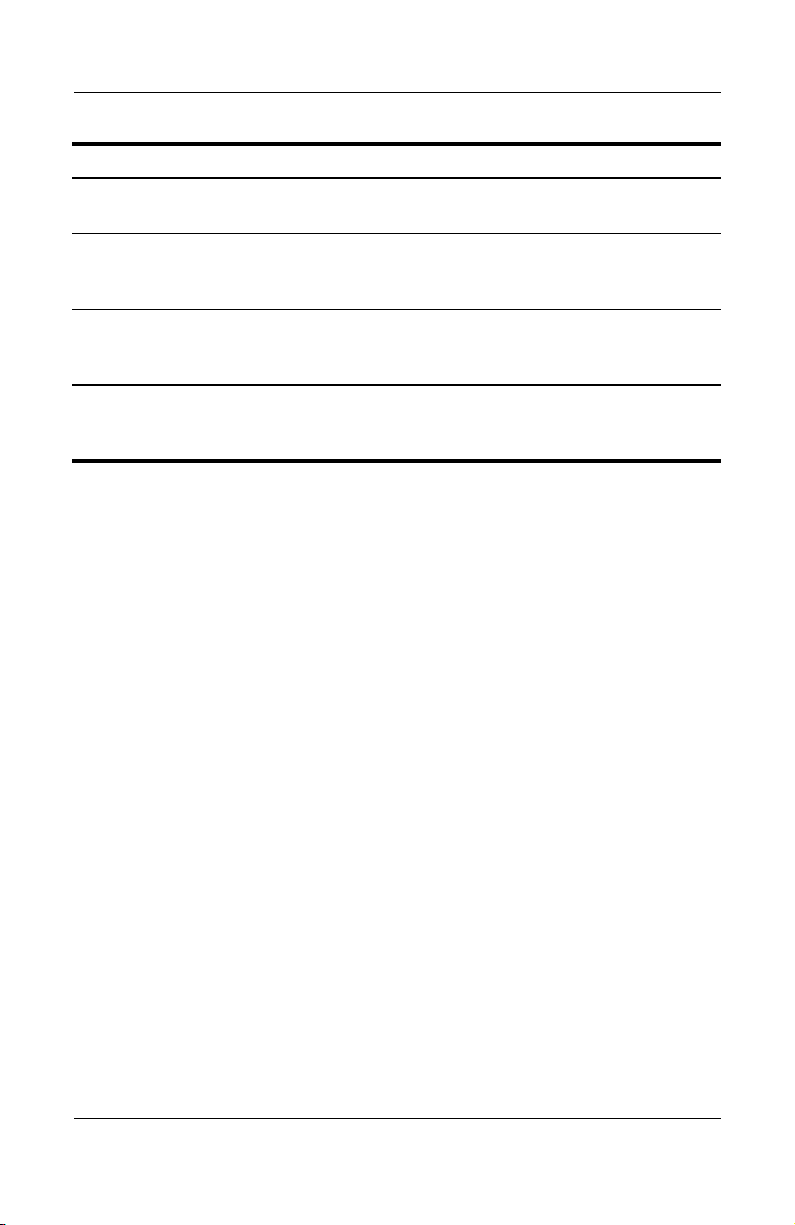
Matériel
Élément Description
Cordon d'alimentation* Permet de brancher un adaptateur secteur
3
Câble modem* Permet de connecter un modem à une prise
4
sur une prise secteur.
téléphonique RJ-11 ou à un adaptateur
de modem propre au pays.
Adaptateur de modem
5
propre au pays (fourni
dans certains pays)*
*Les modules batterie varient selon les modèles. La forme des cordons
d'alimentation, des câbles modem et des adaptateurs de modem varie selon
les régions et les pays.
Permet d'adapter un câble de modem
à une prise modem non-RJ-11.
1–18 Manuel du matériel et des logiciels
Page 28
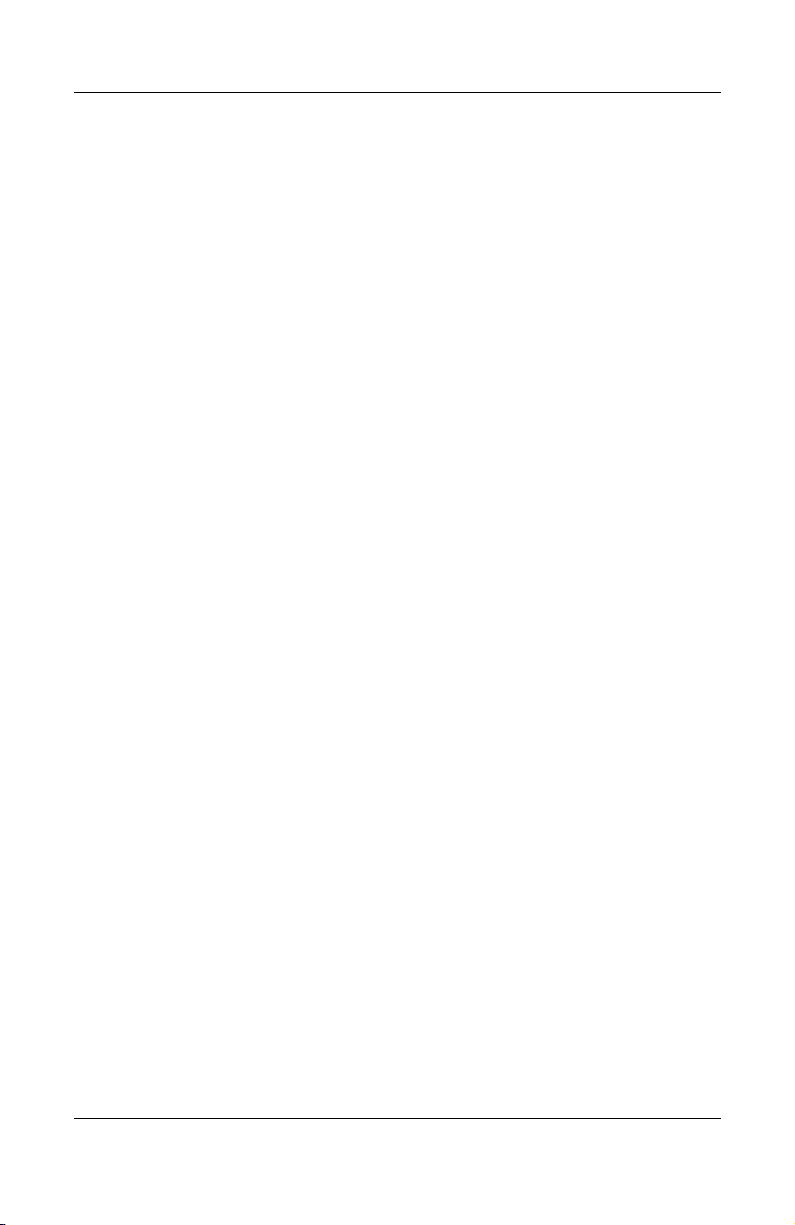
Disques optiques
Les logiciels sur disques optiques, par exemple les CD
ou les DVD, sont fournis avec tous les modèles de portable.
■ Les applications présentes dans le sachet Required for
Setup (À installer) ne sont pas préinstallées sur le portable.
Selon le mode d'utilisation du portable, vous devrez
installer certaines de ces applications, voire toutes.
■ Les applications présentes dans le sachet Save for
Later (À conserver pour une utilisation ultérieure) sont
préinstallées ou préchargées sur le portable. Les disques
des logiciels sont fournis en prévision d'une éventuelle
réparation ou réinstallation logicielle.
❏ Les autres disques fournis avec le portable contiennent
les logiciels de restauration du système d'exploitation et
des drivers. Les logiciels de restauration des applications
sont fournis sur certains modèles de portable.
❏ Le CD User Guides (Manuels de l'utilisateur) contient
des fichiers PDF Adobe® Acrobat®, et non des logiciels.
Ces fichiers ne sont pas préinstallés ou préchargés sur
le portable.
Matériel
Manuel du matériel et des logiciels 1–19
Page 29
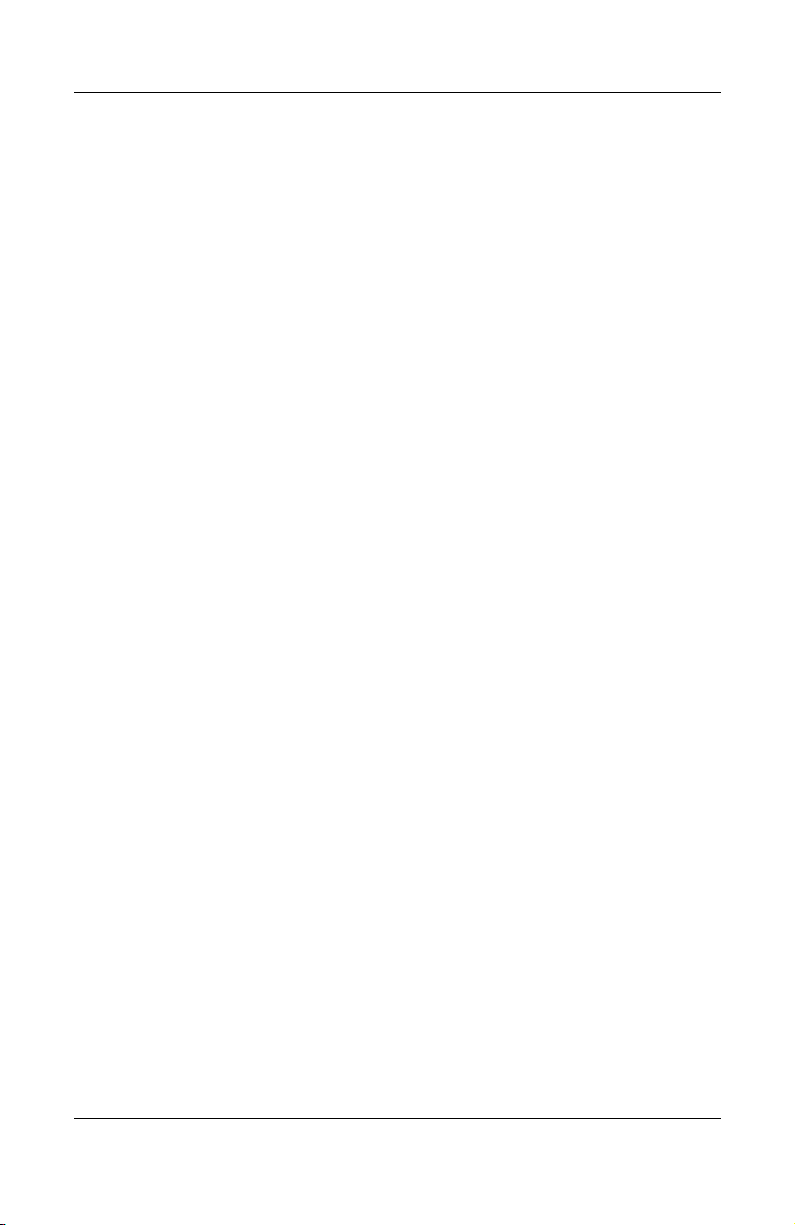
Matériel
Étiquettes
Les étiquettes apposées sur le portable fournissent des
informations qui peuvent être utiles en cas de résolution
des problèmes liés au système ou de déplacement
à l'étranger avec le portable.
■ Étiquette Service Tag : indique le nom et le numéro
du produit (P/N) ainsi que le numéro de série (S/N)
du portable. Ces informations vous seront utiles si
vous contactez le centre d'assistance technique.
Cette étiquette est apposée sous le portable. Pour
afficher à l'écran les informations qui y sont
contenues, sélectionnez Démarrer > Aide et support.
■ Certificat d'authenticité Microsoft : contient la clé
de produit Microsoft® Windows®. Ces informations
vous seront utiles pour mettre à jour ou résoudre
les problèmes liés au système d'exploitation. Cette
étiquette est apposée sous le portable.
■ Étiquette sur les réglementations : fournit des
informations sur les réglementations applicables
au portable. Elle est apposée à l'intérieur
du compartiment de batterie.
1–20 Manuel du matériel et des logiciels
Page 30
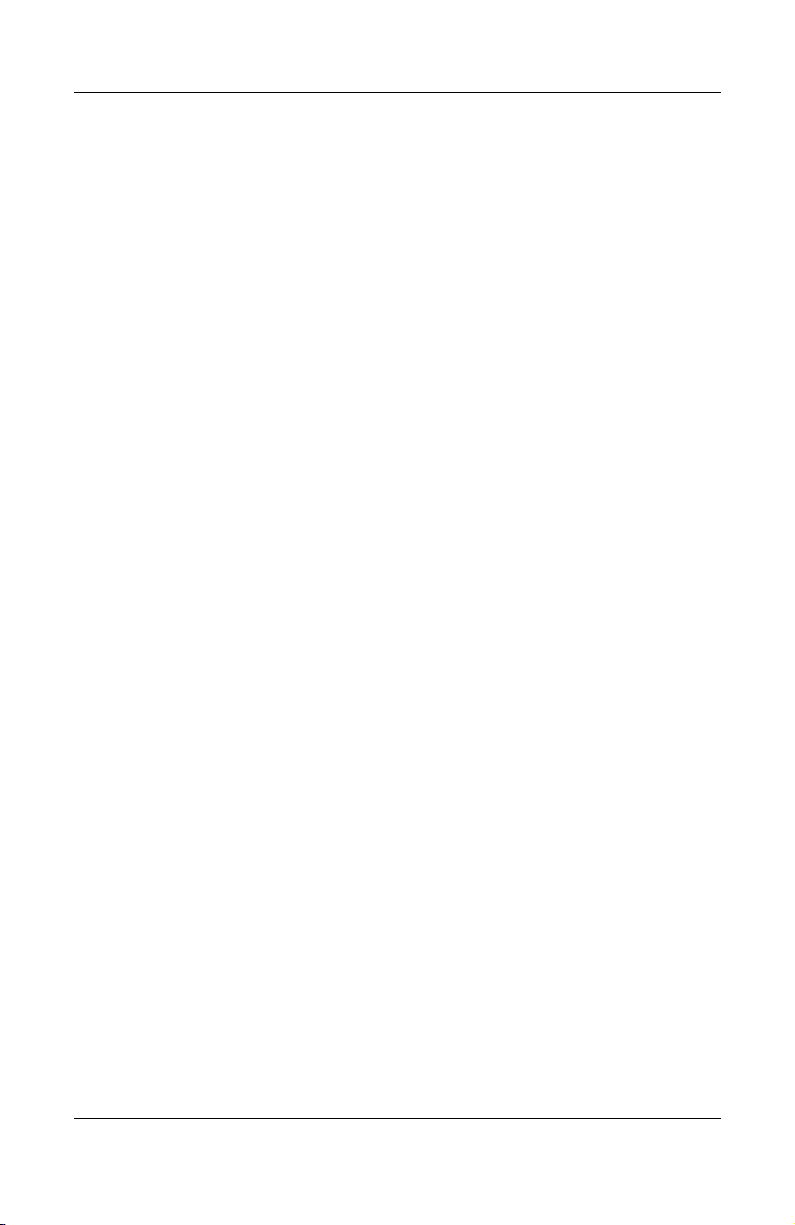
■ Étiquette d'homologation du modem : fournit des
informations sur les réglementations applicables
au modem et répertorie les critères d'homologation
requis dans certains pays où son utilisation a été
approuvée. Ces informations vous seront utiles
lors de vos déplacements. Cette étiquette est apposée
à l'intérieur du cache du compartiment mémoire.
■ Étiquettes de certification sans fil : certains modèles
de portable contiennent un périphérique WLAN et/ou
Bluetooth® en option. Si votre modèle intègre un ou
plusieurs périphériques sans fil, un certificat contenant
des informations sur les réglementations applicables
à chaque périphérique et les critères d'homologation
requis dans certains pays où son utilisation a été
approuvée, est fourni avec le portable. Ces informations
vous seront utiles lors de vos déplacements. Ces étiquettes
sont apposées à l'intérieur du cache du compartiment
Mini PCI.
Matériel
Manuel du matériel et des logiciels 1–21
Page 31

Pavé tactile et clavier
Pavé tactile
Identification des éléments du pavé tactile
Le pavé tactile comprend les éléments suivants :
1 Pavé tactile 3 Bouton droit du pavé tactile
2
2 Bouton gauche du
pavé tactile
Manuel du matériel et des logiciels 2–1
4 Zones de défilement vertical
du pavé tactile
Page 32

Pavé tactile et clavier
Utilisation du pavé tactile
Le pavé tactile offre les fonctions de navigation, de sélection
et de défilement d'une souris externe en option :
■ Pour déplacer le pointeur, faites glisser votre doigt sur
la surface du pavé tactile dans le sens du déplacement.
■ Pour exécuter les fonctions de sélection du bouton gauche
ou droit d'une souris externe à l'aide du pavé tactile,
appuyez sur le bouton correspondant.
■ Pour défiler, placez votre doigt sur une zone défilement,
puis faites-le glisser dans le sens du déplacement. Si vous
déplacez votre doigt du pavé tactile vers une zone
de défilement sans le soulever, cette dernière ne s'active pas.
Le pavé tactile s'active lorsque vous allumez le portable. Si vous
utilisez les touches du clavier plutôt que la souris, vous pouvez
désactiver le pavé tactile afin d'éviter toute activité accidentelle
de ce dernier.
2–2 Manuel du matériel et des logiciels
Page 33

Pavé tactile et clavier
Définition des préférences du pavé tactile
Dans la fenêtre Propriétés de la souris, vous pouvez :
■ Définir les paramètres de base du périphérique de pointage,
tels que la vitesse et la forme du pointeur ou les traces
de la souris.
■ Configurer les boutons de droite et de gauche du pavé tactile
afin de les utiliser en tant que droitier ou gaucher. Par défaut,
ils sont configurés pour les droitiers.
Pour accéder à la fenêtre Propriétés de souris :
» Sélectionnez Démarrer > Panneau de configuration >
Imprimantes et autres périphériques > Souris.
Toutes les instructions Windows figurant dans la documentation
✎
de votre portable décrivent les procédures Microsoft Windows
XP relatives à l'affichage des catégories utilisé par défaut
dans Windows XP. Pour passer en vue classique Windows XP,
sélectionnez Démarrer > Aide et support > Personnalisation
de votre ordinateur > Fichiers, dossiers et programmes >
Utiliser les dossiers Windows classiques.
La fenêtre des propriétés du pavé tactile permet d'accéder
à des préférences supplémentaires.
» Pour accéder à la fenêtre des propriétés du pavé tactile,
utilisez celui-ci pour sélectionner Démarrer > Panneau
de configuration > Imprimantes et autres périphériques >
Souris > Paramètres du périphérique, puis cliquez sur
le bouton Paramètres. Si vous utilisez une souris externe
en option pour exécuter cette procédure, vous risquez
de ne pas pouvoir accéder à cette fenêtre.
Manuel du matériel et des logiciels 2–3
Page 34

Pavé tactile et clavier
La fenêtre des propriétés du pavé tactile permet de définir
les préférences suivantes :
■ Pression sur le pavé tactile : permet de sélectionner un objet
en appuyant une fois sur le pavé tactile ou d'effectuer
un double-clic en appuyant deux fois.
Pour accéder à ces paramètres, sélectionnez Effleurement.
■ Déplacement sur les bords : poursuit le défilement même
si le doigt a atteint la limite du pavé tactile.
Pour accéder à ces paramètres, sélectionnez Mouvement
du pointeur.
■ Défilement longue distance : poursuit le défilement même
si le doigt a atteint la limite de la zone de défilement.
Pour accéder à ces paramètres, sélectionnez Défilement
virtuel.
■ PalmCheck : évite toute activation accidentelle du pavé
tactile pendant l'utilisation du clavier.
Pour accéder à ce paramètre, sélectionnez Sensibilité.
2–4 Manuel du matériel et des logiciels
Page 35

Pavé tactile et clavier
Touches d'activation
Identification des touches d'activation
Les touches d'activation sont des combinaisons prédéfinies
qui associent la touche
des touches de fonction 3.
Les icônes figurant sur les touches
les fonctions de touches d'activation. Les fonctions et
les procédures relatives aux touches d'activation sont
décrites dans les sections ci-après.
échap 1, la touche fn 2 et l'une
f1 à f12 représentent
Manuel du matériel et des logiciels 2–5
Page 36

Pavé tactile et clavier
Aide-mémoire des touches d'activation
Le tableau ci-après permet d'identifier les fonctions par
défaut des touches d'activation. Il est possible de modifier
la fonction de la commande de touches d'activation
Pour des instructions, reportez-vous à la section "Définition
de préférences d'alimentation supplémentaires" du Chapitre 3,
"Alimentation".
Fonction par défaut
Ouvrir le Centre d'aide et de support. fn+f1
Ouvrir la fenêtre des options d'imprimante. fn+f2
Ouvrir le navigateur Internet par défaut. fn+f3
Changer d'écran d'affichage de l'image. fn+f4
Activer le mode veille. fn+f5
Initialiser QuickLock. fn+f6
Réduire la luminosité de l'écran. fn+f7
fn+f5.
Touche
d'activation
Augmenter la luminosité de l'écran. fn+f8
Lire ou arrêter momentanément un CD audio
ou un DVD, ou en reprendre la lecture.
Arrêter un CD audio ou un DVD. fn+f10
Lire la plage précédente ou le chapitre précédent
sur un CD audio ou un DVD.
Lire la plage suivante ou le chapitre suivant
sur un CD audio ou un DVD.
Afficher des informations système.* fn+échap
*Pour effacer les informations système affichées, appuyez sur échap.
2–6 Manuel du matériel et des logiciels
fn+f9
fn+f11
fn+f12
Page 37

Procédures d'utilisation des touches d'activation
Utilisation des touches d'activation du clavier interne
Pour utiliser l'une des commandes des touches d'activation
du clavier de votre portable, exécutez l'une des procédures
suivantes :
■ Appuyez brièvement sur la touche fn, puis sur la deuxième
touche de la commande de touches d'activation.
■ Appuyez sur la touche fn et maintenez-la enfoncée,
appuyez brièvement sur la deuxième touche de la
commande de touches d'activation, puis relâchez
les deux touches simultanément.
Utilisation des touches d'activation d'un clavier externe
Pavé tactile et clavier
Pour utiliser une commande de touches d'activation sur
un clavier externe, appuyez deux fois sur la touche
puis sur la deuxième touche de la combinaison seulement.
Par exemple, pour utiliser la commande
externe, appuyez sur
Manuel du matériel et des logiciels 2–7
arrêt défil+arrêt défil+f5.
fn+f5 sur un clavier
arrêt défil,
Page 38

Pavé tactile et clavier
Utilisation des commandes de touches d'activation
Ouvrir le Centre d'aide et de support (fn+f1)
La commande de touches d'activation fn+f1 permet d'ouvrir
le Centre d'aide et de support.
Outre les informations sur votre système d'exploitation,
le Centre d'aide et de support contient les éléments suivants :
■ Informations relatives au portable, telles que le modèle et
le numéro de série, les logiciels installés, les composants
matériels et les caractéristiques techniques.
■ Réponses aux questions sur l'utilisation du portable.
■ Didacticiels d'initiation à l'utilisation des fonctions
du portable et du système d'exploitation.
■ Mises à jour du système d'exploitation, des drivers
et des logiciels fournis avec le portable.
■ Contrôles du fonctionnement du portable.
■ Procédure automatique et interactive de résolution
des problèmes, solutions de réparation et procédure
de restauration du système.
■ Liens vers le Centre d'assistance technique.
Vous pouvez également accéder au Centre d'aide et
de support en sélectionnant Démarrer > Aide et support.
2–8 Manuel du matériel et des logiciels
Page 39

Ouvrir la fenêtre Imprimer (fn+f2)
Sous Windows, la commande de touches d'activation fn+f2
ouvre la fenêtre des options d'impression de l'application
en cours.
Ouvrir Internet Explorer (fn+f3)
La commande de touches d'activation fn+f3 permet d'ouvrir
Internet Explorer.
■ Tant que vous n'avez pas configuré vos services Internet
ou réseau, la commande de touches d'activation
ouvre l'Assistant de connexion Internet Windows. Pour
plus d'informations sur l'utilisation de cet Assistant et
des autres modes de connexion à Internet, sélectionnez
Démarrer > Aide et support.
■ Une fois vos services Internet ou réseau et la page
d'accueil de votre navigateur Web configurés, vous
pouvez y accéder rapidement à l'aide de la commande
de touches d'activation
fn+f3.
Pavé tactile et clavier
fn+f3
Manuel du matériel et des logiciels 2–9
Page 40

Pavé tactile et clavier
Changer d'écran d'affichage de l'image (fn+f4)
Les touches d'activation fn+f4 permettent de basculer l'affichage
entre les périphériques connectés au système. Par exemple,
si un moniteur en option est branché sur le port de moniteur
du portable, l'image s'affiche tour à tour sur l'écran du portable,
sur l'écran du moniteur externe, puis sur les deux à la fois
lorsque vous appuyez sur les touches d'activation
La plupart des moniteurs utilisent la norme vidéo VGA externe
pour recevoir les informations vidéo du portable. La commande
de touches d'activation
d'autres périphériques recevant des informations vidéo du
portable.
Les types de transmission vidéo suivants, avec des exemples
de périphériques qui les utilisent, sont pris en charge par
les touches d'activation
■ Écran LCD (portable)
■ VGA externe (la plupart des moniteurs)
■ S-Video (téléviseurs, caméscopes, magnétoscopes et cartes
de capture vidéo avec prises d'entrée S-Video)
fn+f4 permet d'afficher les images sur
fn+f4 :
fn+f4.
■ Vidéo composite (téléviseurs, caméscopes, magnétoscopes
et cartes de capture vidéo dotés de prises d'entrée vidéo
composite)
Les périphériques vidéo composite ne peuvent être connectés
✎
au portable qu'à l'aide d'un câble multimédia en option.
2–10 Manuel du matériel et des logiciels
Page 41

Activer le mode veille (fn+f5)
La touche d'activation fn+f5 est configurée par défaut
pour activer le mode veille.
Lorsque le mode veille est activé, les données du système
sont enregistrées dans la mémoire RAM et l'écran est occulté,
ce qui permet d'économiser de l'énergie. Lorsque le portable
est en mode veille, les voyants Marche/Veille clignotent.
■ Pour activer le mode veille, vous devez allumer le portable.
Si le portable est en mode hibernation, vous devez quitter
ce mode avant d'activer le mode veille.
■ Pour quitter le mode veille ou hibernation, appuyez
brièvement sur le bouton Marche/Veille.
Pour plus d'informations sur l'utilisation des modes veille et
hibernation, reportez-vous à la section "Présentation de la mise
en veille et en hibernation, et de l'arrêt".
Il est possible de modifier la fonction de la commande de touches
d'activation
vous pouvez lui attribuer la fonction d'activation du mode
hibernation au lieu du mode veille. Dans toutes les fenêtres
du système d'exploitation Windows, les références au bouton
de veille se rapportent à la commande de touches d'activation
fn+f5. Pour plus d'informations sur la modification de la fonction
de la commande de touches d'activation
àlasection "Définition de préférences d'alimentation
supplémentaires".
fn+f5 dans le système d'exploitation. Par exemple,
Pavé tactile et clavier
fn+f5, reportez-vous
Manuel du matériel et des logiciels 2–11
Page 42

Pavé tactile et clavier
Initialiser QuickLock (fn+f6)
Les touches d'activation fn+f6 activent la fonction de sécurité
QuickLock.
QuickLock sécurise vos données en affichant la fenêtre Ouverture
de session du système d'exploitation. Lorsque cette fenêtre
s'affiche, il est impossible d'utiliser le portable avant d'avoir
entré un mot de passe utilisateur ou administrateur Windows.
Pour pouvoir utiliser QuickLock, vous devez définir un mot
de passe utilisateur ou administrateur Windows. Pour des
instructions, reportez-vous au Centre d'aide et de support.
Pour ce faire, appuyez sur les touches d'activation
sélectionnez Démarrer > Aide et support.
» Pour utiliser QuickLock, appuyez sur fn+f6 pour ouvrir
la fenêtre Ouverture de session et verrouiller le portable.
Ensuite, suivez les instructions à l'écran pour entrer votre
mot de passe utilisateur ou administrateur Windows afin
d'utiliser le portable.
Pour des informations sur l'utilisation conjointe de mots de passe
Windows et HP, reportez-vous au Chapitre 6, "Sécurité".
fn+f1 ou
2–12 Manuel du matériel et des logiciels
Page 43

Pavé tactile et clavier
Réduire la luminosité (fn+f7)
Les touches d'activation fn+f7 permettent de diminuer
la luminosité de l'écran du portable. Plus la pression sur
ces touches est longue, plus l'écran est sombre. La réduction
de la luminosité permet d'économiser de l'énergie.
» Pour augmenter la luminosité, appuyez sur les touches
d'activation
fn+f8.
Augmenter la luminosité (fn+f8)
Les touches d'activation fn+f8 permettent d'augmenter
la luminosité de l'écran du portable. Plus la pression sur
ces touches est longue, plus l'écran est lumineux.
» Pour réduire la luminosité, appuyez sur les touches
d'activation
fn+f7.
Commandes de l'activité multimédia (fn+f9 à fn+f12)
Les quatre commandes d'activité multimédia ci-après permettent
de commander la lecture d'un CD audio ou d'un DVD. Pour
commander la lecture d'un CD vidéo, utilisez les commandes
de l'activité multimédia de votre application de lecture
de CD vidéo.
Manuel du matériel et des logiciels 2–13
Page 44

Pavé tactile et clavier
Lire un CD audio ou un DVD, arrêter
momentanément ou reprendre la lecture
(fn+f9)
■ Si le CD audio ou le DVD est arrêté, appuyez sur les touches
d'activation
■ Si le CD audio ou le DVD est en cours de lecture, appuyez
sur les touches d'activation
momentanément.
Arrêter la lecture d'un CD audio ou d'un DVD
(fn+f10)
Les touches d'activation fn+f10 arrêtent la lecture d'un CD audio
ou d'un DVD.
Vous devez arrêter la lecture d'un CD ou d'un DVD avant
de l'extraire du lecteur optique. Pour plus d'informations sur
l'insertion et le retrait d'un CD ou d'un DVD, reportez-vous
àlasection "Insertion ou retrait d'un disque" du Chapitre 4,
"Multimédia".
fn+f9 pour commencer ou reprendre la lecture.
fn+f9 pour l'arrêter
Lire la plage précédente d'un CD audio
ou le chapitre précédent d'un DVD (fn+f11)
La commande de touches d'activation fn+f11 permet de lire
la plage précédente d'un CD audio ou le chapitre précédent
d'un DVD.
Lire la plage suivante d'un CD audio
ou le chapitre suivant d'un DVD (fn+f12)
La commande de touches d'activation fn+f12 permet de lire
la plage suivante d'un CD audio ou le chapitre suivant d'un DVD.
2–14 Manuel du matériel et des logiciels
Page 45

Pavé tactile et clavier
Afficher les informations système (fn+échap)
Les touches d'activation fn+échap permettent d'afficher les
informations concernant les éléments matériels du système
et les numéros de version des logiciels.
» Pour effacer l'écran, appuyez sur échap.
Dans l'écran fn+échap, la version du BIOS du système
est représentée par la date du BIOS. Sur certains modèles
de portable, la date du BIOS s'affiche au format décimal.
Elle est parfois appelée numéro de version de la ROM système.
Pour plus d'informations sur la mise à jour de la ROM système,
reportez-vous à la section "Mise à jour de logiciels".
Manuel du matériel et des logiciels 2–15
Page 46

Pavé tactile et clavier
Pavés numériques
Vous pouvez utiliser le pavé numérique du clavier interne du
portable ou un pavé numérique externe connecté au portable.
Le pavé numérique intégré ne peut pas être utilisé lorsqu'un
pavé numérique externe est branché sur le portable.
Utilisation du pavé numérique intégré
Le pavé numérique intégré compte 15 touches que vous pouvez
utiliser comme celles d'un pavé numérique externe. Lorsqu'il est
activé, chaque touche exécute la fonction représentée sur l'icône
située dans son angle supérieur droit.
2–16 Manuel du matériel et des logiciels
Page 47

Pavé tactile et clavier
Activation et désactivation du pavé numérique intégré
Lorsque le pavé numérique intégré est désactivé, appuyez sur
les touches
s'allume.
Si le pavé numérique intégré est activé, appuyez sur les touches
fn+verr num pour le désactiver. Le voyant Verr num s'éteint.
fn+verr num 1 pour l'activer. Le voyant Verr num 2
Manuel du matériel et des logiciels 2–17
Page 48

Pavé tactile et clavier
Permutation des fonctions des touches du pavé numérique
Vous pouvez remplacer temporairement la fonction standard
d'une touche du pavé numérique interne par sa fonction
numérique, et réciproquement.
■ Pour utiliser la fonction numérique d'une touche du pavé
numérique alors que celui-ci est désactivé, appuyez
simultanément sur la touche
numérique.
■ Pour utiliser la fonction standard d'une touche du pavé
numérique lorsque celui-ci est activé :
❏ Appuyez sur la touche fn et maintenez-la enfoncée
pour taper des caractères minuscules.
❏ Appuyez sur les touches fn+maj et maintenez-les
enfoncées pour taper des caractères majuscules.
Lorsque vous relâchez la touche
des touches du pavé numérique sont rétablies. Par exemple,
une touche reprend sa fonction numérique ou standard selon
que le pavé est activé ou désactivé.
fn et sur celle du pavé
fn, les fonctions par défaut
2–18 Manuel du matériel et des logiciels
Page 49

Pavé tactile et clavier
Utilisation d'un pavé numérique externe
Le pavé numérique intégré ne peut pas être activé lorsqu'un
✎
pavé numérique externe en option est branché sur le portable.
La plupart des touches des pavés numériques externes
fonctionnent différemment, selon que le mode Verr Num
est activé ou désactivé. Exemple :
■ Lorsque le mode verr num est activé, la plupart
des touches du pavé numérique insèrent des chiffres.
■ Lorsque le mode verr num est désactivé, la plupart
des touches du pavé numérique ont la fonction des
touches de direction ou des touches Pg Préc. ou Pg Suiv.
Activation ou désactivation du mode verr num en cours de travail
Pour activer ou désactiver le mode verr num sur un pavé
numérique externe en cours de travail, appuyez sur la touche
verr num du pavé numérique externe, et non sur celle du portable.
■ Lorsque le mode verr num d'un pavé numérique externe est
activé, le voyant Verr num du portable s'allume.
■ Lorsqu'un pavé numérique externe ou le mode verr num
est désactivé, le voyant Verr num du portable s'éteint.
Manuel du matériel et des logiciels 2–19
Page 50

Alimentation
Sources d'alimentation
Sélection d'une source d'alimentation
Reportez-vous au tableau ci-dessous pour choisir la source
d'alimentation recommandée pour votre mode d'utilisation
du portable.
3
Manuel du matériel et des logiciels 3–1
Page 51

Alimentation
Tâche Source d'alimentation recommandée
Travailler dans la plupart
des applications
■ Module batterie chargé présent dans le portable
■ Alimentation externe fournie via l'un
des dispositifs suivants :
❐ Adaptateur secteur
❐ Station d'accueil en option
❐ Adaptateur secteur combiné en option
Charger ou étalonner
un module batterie
présent dans le portable
Installer ou modifier
les logiciels système,
ou graver un CD
Alimentation externe fournie via l'un des dispositifs
suivants :
■ Adaptateur secteur
■ Station d'accueil en option
■ Adaptateur secteur combiné en option
Ne chargez pas
Å
du portable à bord d'un avion. La charge
du module batterie peut endommager
les systèmes électroniques installés
dans les avions.
Alimentation externe fournie via l'un des dispositifs
suivants :
■ Adaptateur secteur
■ Station d'accueil en option
le module batterie
3–2 Manuel du matériel et des logiciels
Page 52

Commutation entre la batterie et l'alimentation externe
Le portable utilise l'alimentation externe chaque fois que
celle-ci est disponible. Cette commutation permet d'économiser
la charge du module batterie. L'alimentation externe peut être
fournie via un adaptateur secteur, une station d'accueil en option
ou un adaptateur secteur combiné.
Le portable commute entre la batterie et la source d'alimentation
externe selon la présence ou non de cette dernière.
■ Si le portable est alimenté par batterie et que vous
le branchez sur une source d'alimentation externe,
il commute vers cette dernière.
■ Si le portable est alimenté par une source externe
(et contient un module batterie chargé) et que vous
le débranchez de celle-ci, il commute vers la batterie.
L'icône Jauge d'énergie s'affiche par défaut dans la zone
de notification située à l'extrême droite de la barre des tâches.
Elle change de forme lorsque le portable passe de la batterie
à une alimentation externe, et inversement.
Alimentation
Si l'icône Jauge d'énergie n'apparaît pas dans la zone
de notification :
1. Sélectionnez Démarrer > Panneau de configuration >
Performances et maintenance > Options d'alimentation.
2. Cliquez sur l'onglet Av a nc é .
3. Cochez la case Toujours afficher l'icône sur la barre
des tâches.
4. Cliquez sur OK.
Manuel du matériel et des logiciels 3–3
Page 53

Alimentation
Emplacement des commandes et des voyants d'alimentation
L'illustration ci-dessous est un aide-mémoire permettant
d'identifier l'emplacement des commandes et des voyants
d'alimentation du portable.
La fonction de ces éléments est décrite au Chapitre 1, "Matériel".
Ce chapitre fournit les instructions pour leur utilisation.
1 Interrupteur de l'écran 4
2 Bouton Marche/Veille 5 Voyant Marche/Veille
3 Voyant Marche/Veille 6 Voyant de la batterie
Le voyant Marche/Veille associé au bouton Marche/Veille
✎
et le voyant Marche/Veille situé à l'avant du portable affichent
les mêmes informations. Le premier n'est visible que lorsque
le portable est ouvert ; le second est visible lorsque le portable
est fermé.
fn+f5 Touches d'activation
du mode veille
3–4 Manuel du matériel et des logiciels
Page 54

Présentation de la mise en veille et en hibernation, et de l'arrêt
Mode veille
Le mode veille réduit l'énergie réservée aux composants qui ne
sont pas en cours d'utilisation. Lorsqu'il est activé, les données
du système sont enregistrées dans la mémoire RAM, l'écran
est occulté et les voyants Marche/Veille clignotent. Il n'est pas
nécessaire d'enregistrer votre travail avant d'activer le mode
veille. Toutefois, cette précaution est recommandée. Vos données
sont immédiatement restaurées à l'écran dès que vous quittez
le mode veille.
Alimentation
Par défaut, le mode
lorsque le portable fonctionne sur batterie, et après 20 minutes
d'inactivité lorsque le portable est alimenté par une source externe.
Pour plus d'informations sur la modification de ces paramètres
par défaut, reportez-vous à la section
de gestion de l'alimentation"
veille
est activé après dix minutes d'inactivité
"Utilisation des modes
de ce chapitre.
Manuel du matériel et des logiciels 3–5
Page 55

Alimentation
Mode hibernation
ATTENTION : si vous modifiez la configuration du portable pendant
Ä
qu'il est en mode hibernation, vous risquez de ne plus pouvoir quitter
ce mode. Lorsque le portable est en mode hibernation :
■ Abstenez-vous d'insérer ou de retirer un module mémoire.
■ Abstenez-vous de retirer ou de remettre en place le disque dur.
■ Abstenez-vous de connecter ou de déconnecter un périphérique
externe.
■ Abstenez-vous d'insérer ou de retirer un CD, un DVD,
une PC Card ou une carte mémoire numérique.
Le mode hibernation enregistre vos données dans un fichier
Hibernation stocké sur le disque dur, puis il arrête le portable.
Au terme de la procédure de mise en
Marche/Veille s'éteignent.
Lorsque vous quittez le mode hibernation, votre travail réapparaît
à l'écran, à la dernière page ouverte. La sortie du mode
hibernation est légèrement plus lente que la sortie du mode
veille, mais elle est beaucoup plus rapide que le redémarrage
pour un retour manuel à vos données.
hibernation
, les voyants
3–6 Manuel du matériel et des logiciels
Page 56

Alimentation
Pour savoir si le portable est en mode hibernation ou éteint,
appuyez sur le bouton Marche/Veille.
■ Si le portable est en mode hibernation, vos données
réapparaissent à l'écran.
■ S'il est éteint, Windows se charge.
Par défaut, le mode hibernation est activé après 30 minutes
d'inactivité lorsque le portable est alimenté par batterie ou
lorsque la charge de la batterie atteint un niveau critique.
Le mode hibernation est activé par défaut, mais il peut être
désactivé. Pour éviter de perdre vos données lorsque la charge
de la batterie du portable atteint un niveau critique, ne désactivez
le mode hibernation qu'en cas d'étalonnage du module batterie.
» Pour vérifier que le mode hibernation est activé, sélectionnez
Démarrer > Panneau de configuration > Performances
et maintenance > Options d'alimentation > onglet Mise
en veille prolongée. S'il est activé, la case Activer la mise
en veille prolongée est cochée.
Manuel du matériel et des logiciels 3–7
Page 57

Alimentation
Arrêt du travail
Si vous décidez d'observer une pause : activez le mode veille
si la pause est courte et activez le mode hibernation si elle
est longue ou pour économiser l'énergie.
La durée pendant laquelle le module batterie peut rester
en mode veille ou hibernation ou conserver une charge
dépend de la configuration du portable et de l'état du module.
Le mode veille consomme plus d'énergie que le mode
hibernation.
Si vous envisagez de reprendre le travail dans deux semaines :
arrêtez le portable. Si possible, connectez-le à une source
d'alimentation externe pour maintenir le module batterie
complètement chargé.
Si vous envisagez de ne pas utiliser le portable et de le
débrancher de toute source d'alimentation externe pendant
plus de deux semaines : arrêtez le portable. Pour prolonger
l'autonomie du module batterie, retirez-le du portable et
rangez-le dans un endroit frais et sec.
Si la source d'alimentation externe est instable : activez
le mode hibernation ou arrêtez le portable. Une source
d'alimentation peut devenir instable à l'occasion d'un orage
ou lorsque le module batterie est presque complètement
déchargé.
3–8 Manuel du matériel et des logiciels
Page 58

Interférence avec les supports d'unité
Pour éviter d'interrompre la lecture ou d'en dégrader la qualité,
abstenez-vous d'activer le mode veille ou hibernation lors
de la lecture d'un support d'unité.
Si le mode veille ou hibernation est activé pendant la lecture
d'un support d'unité tel qu'un CD ou un DVD, le message
d'avertissement "La mise en veille ou en veille prolongée
de cet ordinateur pourrait arrêter la lecture. Souhaitez-vous
continuer ?" peut s'afficher. Le cas échéant, cliquez sur Non.
Lorsque vous le faites :
■ La lecture peut reprendre.
Ou
■ La lecture du support peut s'arrêter, et l'écran s'occulter.
Pour reprendre, appuyez sur le bouton Marche/Veille,
puis redémarrez le disque.
Procédures de mise en veille
Alimentation
et en hibernation, et arrêt
Cette section décrit les procédures de mise en veille,
en hibernation et d'arrêt par défaut. Pour plus d'informations
sur le changement de la fonction de certaines options
d'alimentation du portable, reportez-vous à la section
"Préférences d'alimentation" de ce chapitre.
Vous trouverez les illustrations des commandes et des voyants
décrits ici à la section "Emplacement des commandes
et des voyants d'alimentation" de ce chapitre.
Manuel du matériel et des logiciels 3–9
Page 59

Alimentation
Mise sous tension et hors tension du portable
Tâche Procédure Résultats
Mettre
le portable
sous tension.
Arrêter
le portable.
*Si le système est bloqué et que cette procédure s'avère inefficace,
reportez-vous à la section "Utilisation des procédures d'arrêt d'urgence"
de ce chapitre.
†
Suivant vos connexions réseau, le bouton Arrêter l'ordinateur peut porter
le nom de bouton
Appuyez sur le bouton Marche/Veille.
Une pression sur le bouton
✎
Marche/Veille permet de quitter
le mode veille ou hibernation,
ou d'allumer le portable.
■ Sous Windows XP Édition
familiale, sélectionnez Démarrer >
Arrêter l'ordinateur > Arrêter
■ Sous Windows XP Professionnel,
sélectionnez Démarrer > Arrêter
l'ordinateur > Arrêter > OK
Arrêter
.
†
.*
■ Les voyants
Marche/Veille
s'allument.
■ Le système
d'exploitation
se charge.
■ Les voyants
†
.*
Marche/Veille
s'éteignent.
■ Le système
d'exploitation
s'arrête.
■ Le portable s'éteint.
3–10 Manuel du matériel et des logiciels
Page 60

Alimentation
Activation ou sortie du mode veille
Tâche Procédure Résultat
Activer
le mode
veille.
Autoriser
le système
àactiver
le mode
veille.
Quitter
le mode
veille.
*Suivant vos connexions réseau, le bouton Arrêter l'ordinateur peut porter
le nom de bouton
†
Selon la configuration du portable, vous pouvez quitter le mode veille
en déplaçant la souris en option ou en activant une de ses commandes,
ou encore en ouvrant l'écran, s'il y a lieu.
Lorsque le portable est sous tension,
utilisez l'une des procédures suivantes :
■ Appuyez sur les touches d'activation
fn+f5.
■ Fermez le portable.
Lorsque vous fermez l'écran du
✎
portable, il actionne l'interrupteur
de l'écran, ce qui active le mode veille.
■ Sous Windows XP Édition familiale,
sélectionnez Démarrer > Arrêter
l'ordinateur > Mettre en veille
■ Sous Windows XP Professionnel,
sélectionnez Démarrer > Arrêter
l'ordinateur > Mettre en veille > OK.*
Si l'option Mettre en veille n'apparaît pas,
appuyez sur la flèche associée à la liste
déroulante, puis sélectionnez l'option.
Aucune mesure n'est nécessaire.
Le système active le mode veille dans
les cas suivants :
■ Après dix minutes d'inactivité lorsque
le portable est alimenté par batterie.
■ Après 20 minutes d'inactivité lorsque
le portable est alimenté par une source
externe.
■ Appuyez brièvement sur le bouton
Marche/Veille.
Ou
■ Ouvrez le portable.
Arrêter
.
†
.*
■ Les voyants
Marche/Veille
clignotent.
■ L'écran
est occulté.
■ Les voyants
Marche/Veille
clignotent.
■ L'écran
est occulté.
■ Les voyants
Marche/Veille
s'allument.
■ Vos données
réapparaissent
à l'écran.
Manuel du matériel et des logiciels 3–11
Page 61

Alimentation
Activation ou sortie du mode hibernation
Il est impossible d'activer le mode Hibernation s'il n'a pas été
configuré. Le mode hibernation est activé par défaut. Pour
vérifier qu'il est actif, sélectionnez Démarrer > Panneau
de configuration > Performances et maintenance > Options
d'alimentation > onglet Mise en veille prolongée. S'il est activé,
la case Activer la mise en veille prolongée est cochée.
Tâche Procédure Résultat
Activer
le mode
hibernation.
Autoriser
le système
à activer
le mode
hibernation.
Sortir
du mode
hibernation.
*Suivant vos connexions réseau, le bouton Arrêter l'ordinateur peut porter
le nom de bouton
†
Si l'activation du mode hibernation est due à un niveau critique de charge
de la batterie, branchez le portable sur une source d'alimentation externe ou
insérez un module batterie chargé avant d'actionner le bouton Marche/Veille.
Le système risque d'être bloqué si une batterie complètement déchargée
constitue sa seule source d'alimentation.
Sous Windows XP Édition familiale,
sélectionnez Démarrer > Arrêter
l'ordinateur.* Ensuite, appuyez sur la touche
maj et cliquez sur le bouton Mettre en veille.
Sous Windows XP Professionnel,
sélectionnez Démarrer > Arrêter
l'ordinateur > Mettre en veille prolongée
Si l'option Mettre en veille prolongée
n'apparaît pas, appuyez sur la flèche associée
à la liste déroulante, puis sélectionnez l'option.
Aucune mesure n'est nécessaire. Lorsque
le portable est alimenté par batterie et que
le mode hibernation est configuré, le système
l'active :
■ Après 30 minutes d'inactivité.
■ Lorsque la charge de la batterie atteint
un niveau critique.
Appuyez sur le bouton Marche/Veille.
Arrêter
.
.*
†
■ Les voyants
Marche/Veille
s'éteignent.
■ L'écran est
occulté.
■ Les voyants
Marche/Veille
s'éteignent.
■ L'écran est
occulté.
■ Les voyants
Marche/Veille
s'allument.
■ Vos données
réapparaissent
à l'écran.
3–12 Manuel du matériel et des logiciels
Page 62

Alimentation
Utilisation des procédures d'arrêt d'urgence
Si vous ne parvenez pas à arrêter le portable à l'aide
de la procédure d'arrêt Windows standard de votre système
d'exploitation, essayez les procédures d'arrêt d'urgence
suivantes dans l'ordre indiqué :
■ Appuyez sur ctrl+alt+suppr. Ensuite :
❏ Sous Windows XP Édition familiale, sélectionnez
Arrêter > Désactiver.
❏ Sous Windows XP Professionnel, sélectionnez
Arrêter dans la liste déroulante, puis cliquez sur OK.
■ Appuyez sur le bouton Marche/Veille et maintenez-le
enfoncé pendant au moins quatre secondes.
■ Débranchez le portable de la source d'alimentation
externe et retirez le module batterie. Pour des instructions
de retrait du module batterie, reportez-vous à la section
"Remplacement d'un module batterie" de ce chapitre.
Préférences d'alimentation
Utilisation des modes de gestion de l'alimentation
Un mode de gestion de l'alimentation détermine la quantité
d'énergie consommée par le portable selon qu'il est alimenté
par une source externe ou par batterie, ainsi que le délai
d'inactivité avant l'activation du mode veille ou hibernation.
» Pour sélectionner un mode de gestion de l'alimentation
prédéfini ou créer un mode personnalisé, sélectionnez
Démarrer > Panneau de configuration > Performances
et maintenance > Options d'alimentation, puis suivez
les instructions à l'écran.
Manuel du matériel et des logiciels 3–13
Page 63

Alimentation
Demande de mot de passe de veille
Pour configurer l'affichage d'une invite de saisie du mot
de passe de sortie du mode veille, sélectionnez Démarrer >
Panneau de configuration > Performances et maintenance >
Options d'alimentation. Sélectionnez l'onglet Ava nc é, cochez
la case Demander un mot de passe lorsque l'ordinateur
quitte la mise en veille, puis cliquez sur OK. Pour plus
d'informations sur les autres mots de passe et fonctions
de sécurité, reportez-vous au Chapitre 6, "Sécurité".
Définition de préférences d'alimentation supplémentaires
Il est possible de changer la fonction du bouton Marche/Veille,
de la commande de touches d'activation
de l'écran.
Par défaut, lorsque le portable est sous tension :
■ Appuyez brièvement sur le bouton Marche/Veille pour
activer le mode hibernation.
fn+f5 et de l'interrupteur
■ Une pression sur les touches d'activation fn+f5, appelées
bouton de mise en veille dans les systèmes d'exploitation
Microsoft, active le mode veille.
■ La fermeture du portable actionne l'interrupteur de l'écran,
ce qui active le mode veille.
3–14 Manuel du matériel et des logiciels
Page 64

Alimentation
Pour modifier la fonction du bouton Marche/Veille, de la
commande de touches d'activation
fn+f5 ou de l'interrupteur
de l'écran :
1. Sélectionnez Démarrer > Panneau de configuration >
Performances et maintenance > Options d'alimentation >
onglet Avancé.
❏ Pour modifier la fonction de l'interrupteur de l'écran,
sélectionnez une fonction dans la liste déroulante associée
à l'option "Lorsque je referme mon ordinateur portable".
Ces paramètres n'ont aucune incidence sur la fonction
de l'interrupteur de l'écran à l'ouverture de celui-ci.
Si le portable est en mode veille, l'interrupteur l'allume
lorsque vous ouvrez l'écran.
❏ Pour modifier la fonction de l'interrupteur d'alimentation,
sélectionnez une fonction dans la liste déroulante associée
à l'option "Lorsque j'appuie sur le bouton de mise
en veille de l'ordinateur".
❏ Pour modifier la fonction de la commande de touches
d'activation
fn+f5, sélectionnez une fonction dans la liste
déroulante associée à l'option "Lorsque j'appuie sur
le bouton de mise en veille de l'ordinateur".
2. Cliquez sur OK.
La fonction de mise en veille prolongée n'apparaît dans
les listes déroulantes associées au bouton Marche/Veille,
au bouton de mise en veille et à l'interrupteur de l'écran que
si le mode hibernation est activé. Si elle ne figure pas dans ces
listes, sélectionnez Démarrer > Panneau de configuration >
Performances et maintenance > Options d'alimentation >
onglet Mise en veille prolongée. Cochez la case Activer
la mise en veille prolongée, puis cliquez sur OK.
Manuel du matériel et des logiciels 3–15
Page 65

Alimentation
Module batterie
Charge d'un module batterie
Pour prolonger l'autonomie de la batterie et optimiser la précision
des indicateurs de charge :
■ Module batterie neuf :
❏ Chargez le module pendant que le portable est connecté
à une source d'alimentation externe à l'aide de l'adaptateur
secteur.
❏ Lorsque vous rechargez le module batterie, chargez-le
complètement.
■ Module batterie déjà utilisé :
❏ Utilisez normalement le module batterie et laissez-le se
vider à hauteur de 10 % environ de sa charge totale avant
de le recharger.
❏ Lorsque vous rechargez le module batterie, chargez-le
complètement.
Un module batterie inséré dans le portable se charge chaque fois
que le portable est connecté à une source d'alimentation externe
via un adaptateur secteur, une station d'accueil en option ou un
adaptateur secteur combiné en option.
AVERTISSEMENT : Ne chargez pas le module batterie du portable
Å
à bord d'un avion. La charge du module batterie peut endommager
les systèmes électroniques installés dans les avions.
3–16 Manuel du matériel et des logiciels
Page 66

Alimentation
Le module batterie inséré dans le portable se charge, que celui-ci
soit éteint ou en cours d'utilisation, mais la charge est plus rapide
si le portable est éteint. La charge peut être plus lente si le module
batterie est neuf, s'il n'a pas été utilisé pendant deux semaines ou
plus, ou si sa température est nettement supérieure ou inférieure
à la température ambiante.
Le voyant de la batterie indique l'état de charge comme suit :
■ Allumé : le module batterie est en cours de charge.
■ Clignotant : le module batterie a atteint un niveau bas
de charge et aucune charge n'est en cours.
■ Éteint : le module batterie est complètement chargé
ou n'est pas installé.
Pour plus d'informations sur la mesure de la charge restante
d'un module batterie, reportez-vous à la section suivante,
"Contrôle de la charge d'un module batterie".
Manuel du matériel et des logiciels 3–17
Page 67

Alimentation
Contrôle de la charge d'un module batterie
Précision de la charge
Pour améliorer la précision des indicateurs de charge
de la batterie :
■ Utilisez normalement le module batterie et laissez-le
se vider à hauteur de 10 % environ de sa charge totale
avant de le recharger.
■ Lorsque vous chargez un module batterie, chargez-le
complètement. Même pour un module batterie neuf,
les indicateurs de charge peuvent être imprécis si
le module n'a pas été complètement chargé au moins
une fois.
■ Si un module batterie n'a pas été utilisé pendant un
ou plusieurs mois, ne vous contentez pas de le charger,
mais pensez à l'étalonner.
Pour plus d'informations sur l'étalonnage de la batterie,
reportez-vous à la section "Étalonnage d'un module batterie"
de ce chapitre.
3–18 Manuel du matériel et des logiciels
Page 68

Affichage de l'état de la charge
Pour afficher les informations relatives à la charge de la batterie,
utilisez l'option Jauge d'énergie du système d'exploitation.
Pour accéder à l'écran Jauge d'énergie :
■ Sélectionnez Démarrer > Panneau de configuration >
Performances et maintenance > Options d'alimentation >
onglet Jauge d'énergie.
Ou
■ Cliquez sur l'icône Jauge d'énergie, qui apparaît par
défaut dans la barre des tâches. Pour l'afficher en cas
de modification des paramètres par défaut,
Démarrer > Panneau de configuration > Performances
et maintenance > Options d'alimentation.
l'onglet
Ava nc é,
sur la barre des tâches
L'option Jauge d'énergie permet d'afficher l'état de la batterie
en termes de pourcentage et de durée :
■ Le pourcentage indique la quantité de charge restante.
cochez la case
, puis cliquez sur
Toujours afficher l'icône
Alimentation
sélectionnez
Cliquez sur
OK.
■ La durée indique le temps de fonctionnement approximatif
restant, si l'énergie fournie par le module batterie reste
constante. Ainsi, le temps restant diminue si vous
commencez à regarder un DVD, alors qu'il augmente
si au contraire vous arrêtez la lecture d'un DVD.
Manuel du matériel et des logiciels 3–19
Page 69

Alimentation
Gestion des niveaux basdechargedelabatterie
Cette section fournit des informations relatives aux alertes
de niveau bas de charge, ainsi qu'aux réponses système définies
par défaut. Il est impossible de modifier les réponses par défaut
du voyant de la batterie. Pour modifier les autres réponses,
sélectionnez Démarrer > Panneau de configuration >
Performances et maintenance > Options d'alimentation,
puis suivez les instructions à l'écran.
Identification des niveaux basdechargedelabatterie
Lorsqu'un module batterie constituant l'unique source
d'alimentation du portable atteint un niveau bas de charge,
un message d'avertissement textuel s'affiche et le voyant
de la batterie se met à clignoter.
Lorsqu'un niveau bas de charge n'est pas corrigé et que
la quantité de charge restante du module batterie continue
de baisser, le portable entre dans un niveau critique de charge
de la batterie. S'il est allumé ou en mode veille lorsqu'il atteint
ce niveau :
■ Si le mode hibernation est configuré, le système l'active.
Une partie des données non enregistrées risque d'être perdue.
■ Si le mode hibernation est désactivé, le portable reste
brièvement en mode veille, puis s'arrête. Les données non
enregistrées sont perdues.
Le mode hibernation est activé par défaut. Pour vérifier qu'il
est actif, sélectionnez Démarrer > Panneau de configuration >
Performances et maintenance > Options d'alimentation >
onglet Mise en veille prolongée. S'il est activé, la case
Activer la mise en veille prolongée est cochée.
3–20 Manuel du matériel et des logiciels
Page 70

Résolution de niveaux basdechargedelabatterie
ATTENTION : pour éviter les problèmes lors de la sortie du mode
Ä
hibernation : si le portable a atteint un niveau critique de charge
et qu'il a commencé à activer le mode hibernation, ne rétablissez pas
l'alimentation avant la fin de la procédure de mise en hibernation.
Au terme de la procédure, les voyants Marche/Veille s'éteignent.
Pour corriger un bas niveau de charge :
■ Si une source d'alimentation externe est disponible,
connectez-y le portable.
■ Si un module batterie chargé est disponible, arrêtez
le portable ou activez le mode hibernation. Insérez
un module batterie chargé, puis allumez le portable.
■ Si aucune source d'alimentation n'est disponible,
enregistrez vos données. Ensuite, activez le mode
hibernation ou arrêtez le portable.
Alimentation
Manuel du matériel et des logiciels 3–21
Page 71

Alimentation
Étalonnage d'un module batterie
Quand faut-il procéder à un étalonnage ?
Il est normalement inutile d'étalonner un module batterie
plus d'une fois par mois, même en cas d'utilisation intense.
Il est inutile d'étalonner un module batterie neuf qui n'a
jamais été utilisé.
En général, l'étalonnage ne prolonge pas l'autonomie
d'une batterie. Par contre, il peut accroître la précision
de ses indicateurs de charge, notamment dans les cas
suivants :
■ Lorsque le module batterie n'a pas été utilisé pendant
un ou plusieurs mois.
■ Lorsque le portable est principalement alimenté par
une source externe (et rarement par batterie) pendant
plus d'un mois.
■ Lorsque les indicateurs de charge de la batterie signalent
de grandes variations du pourcentage d'énergie restante
en deux minutes. Par exemple, si la Jauge d'énergie
indique qu'il reste 20 % de la charge totale et, moins
de deux minutes plus tard, qu'il en reste seulement 5 %,
cette baisse subite signifie que vous devez étalonner
le module batterie.
Pour plus d'informations sur les indicateurs de charge,
reportez-vous à la section "Contrôle de la charge
d'un module batterie" de ce chapitre.
3–22 Manuel du matériel et des logiciels
Page 72

Comment exécuter un étalonnage ?
Pour étalonner un module batterie, vous devez le charger,
puis le décharger et enfin le recharger complètement.
Charge du module batterie
Chargez le module batterie pendant que le portable est allumé.
Pour ce faire :
AVERTISSEMENT : Ne chargez pas le module batterie du portable
Å
à bord d'un avion. La charge du module batterie peut endommager
les systèmes électroniques installés dans les avions.
1. Insérez le module batterie dans le portable.
2. Connectez le portable à une source d'alimentation externe
via l'adaptateur secteur ou un adaptateur secteur combiné
en option. Le voyant du portable s'allume pendant la charge
du module batterie.
3. Laissez le portable branché sur la source d'alimentation
externe jusqu'à ce que le module soit complètement chargé.
Le voyant du portable s'éteint dans ce cas.
Alimentation
Décharge du module batterie
ATTENTION : pour éviter de perdre vos données, enregistrez-les avant
Ä
de procéder à une décharge non surveillée.
Le portable doit rester allumé pendant la procédure de décharge.
Le module batterie peut se décharger que le portable soit ou non
en cours d'utilisation. Toutefois, il se décharge plus vite dans
le premier cas.
Manuel du matériel et des logiciels 3–23
Page 73

Alimentation
Si vous utilisez le portable de temps à autre en cours de décharge
et que vous avez défini des délais d'attente pour l'activation
des fonctions d'économie d'énergie, les événements ci-après
se produiront pendant la décharge :
■ Les données de la session en cours non enregistrées sont
■ Le système n'éteint aucun moniteur en option connecté
■ La vitesse du disque dur ne diminue pas automatiquement
■ Le mode veille n'est pas activé par le système.
Pour décharger complètement le module batterie :
1. Désactivez le mode hibernation. Pour ce faire :
2. Affichez les options de l'onglet Modes de gestion
perdues une fois que le module batterie est complètement
déchargé et que le portable s'éteint.
au portable.
lorsque le portable est inactif.
Sélectionnez Démarrer > Panneau de configuration >
Performances et maintenance > Options d'alimentation >
onglet Mise en veille prolongée. Ensuite, désélectionnez
la case Activer la mise en veille prolongée
.
de l'alimentation. Pour accéder à cet onglet :
Sélectionnez Démarrer > Panneau de configuration >
Performances et maintenance > Options d'alimentation >
onglet Modes de gestion de l'alimentation.
3. Notez tous les paramètres des colonnes Sur secteur et
Sur batterie afin de pouvoir les restaurer après l'étalonnage.
4. Utilisez les listes déroulantes pour attribuer la valeur Jamais
à chacune des options des deux colonnes.
5. Cliquez sur OK.
6. Débranchez le portable de la source d'alimentation externe,
mais ne l'éteignez pas.
7. Faites fonctionner le portable sur batterie jusqu'à ce que
le module soit complètement déchargé. Une fois le module
complètement déchargé, le portable s'éteint.
3–24 Manuel du matériel et des logiciels
Page 74

Alimentation
Recharge du module batterie
1. Branchez le portable sur une source d'alimentation
externe et ne le débranchez pas tant que le module
batterie n'est pas complètement chargé et que
le voyant de la batterie ne s'éteint pas.
Vous pouvez utiliser le portable pendant la charge
du module batterie, mais celui-ci se recharge plus
vite si le portable est éteint.
2. Si le portable est éteint, allumez-le lorsque le voyant
de la batterie s'éteint, indiquant que le module batterie
est complètement chargé.
3. Affichez les options de l'onglet Modes de gestion
de l'alimentation. Pour accéder à cet onglet :
Sélectionnez Démarrer > Panneau de configuration >
Performances et maintenance > Options d'alimentation >
onglet Modes de gestion de l'alimentation.
4. Entrez à nouveau les paramètres notés pour chacune
des options des colonnes Sur secteur et Sur batterie.
5. Cliquez sur OK.
ATTENTION : pour éviter une décharge accidentelle de la batterie
Ä
et toute perte de données due à un niveau critique de charge de la
batterie, réactivez le mode hibernation une fois le module batterie
étalonné. Pour ce faire : Sélectionnez Démarrer > Panneau de
configuration > Performances et maintenance > Options
d'alimentation > onglet Mise en veille prolongée. Cochez
la case Activer la mise en veille prolongée, puis cliquez sur OK.
Manuel du matériel et des logiciels 3–25
Page 75

Alimentation
Économie de l'énergie du module batterie
Pour prolonger le temps de fonctionnement du portable avec
la même charge du module batterie, utilisez les procédures
et paramètres d'économie de la batterie ci-dessous.
Économie d'énergie pendant l'utilisation du portable
Pour économiser l'énergie pendant l'utilisation du portable :
■ Coupez l'alimentation des périphériques non utilisés
alimentés par le portable. Exemple :
❏ Désactivez les connexions sans fil et réseau local
et arrêtez les applications modem.
❏ Déconnectez tous les périphériques non alimentés
par une source externe.
❏ Arrêtez ou retirez la PC Card que vous avez insérée.
❏ Désactivez ou retirez la carte mémoire numérique insérée.
❏ Désactivez le périphérique connecté à la prise de sortie
S-Video.
■ Utilisez des haut-parleurs en option alimentés par une source
externe au lieu des haut-parleurs internes, si possible. En cas
d'utilisation des haut-parleurs internes, réduisez le volume.
Pour ce faire, utilisez les boutons de réglage du volume.
■ Réduisez la luminosité de l'écran.
❏ Pour réduire la luminosité, appuyez sur les touches
d'activation
❏ Pour augmenter la luminosité, appuyez sur les touches
d'activation
■ Si vous vous absentez, activez le mode veille ou hibernation,
fn+f7.
fn+f8.
ou encore arrêtez le portable.
3–26 Manuel du matériel et des logiciels
Page 76

Alimentation
Sélection des paramètres d'économie d'énergie
Pour réduire la consommation d'énergie :
■ Sélectionnez un délai d'attente bref avant l'activation
de l'écran de veille, ainsi qu'un écran de veille avec peu
de graphiques et d'animation. Pour sélectionner un écran
de veille et définir son délai d'attente :
Sélectionnez Démarrer > Panneau de configuration >
Apparences et thèmes > Affichage > onglet Écran
de veille, puis suivez les instructions à l'écran.
■ Sélectionnez ou créez un mode de gestion de l'alimentation
pour réduire la consommation d'énergie. Pour plus
d'informations sur l'utilisation des modes de gestion
de l'alimentation, reportez-vous à la section "Utilisation
des modes de gestion de l'alimentation" de ce chapitre.
Remplacement d'un module batterie
ATTENTION : pour éviter toute perte de données lors du retrait
Ä
d'un module batterie constituant l'unique source d'alimentation,
arrêtez le portable ou activez le mode hibernation. Si vous activez
le mode hibernation, ne procédez au retrait du module qu'une fois
les voyants Marche/Veille éteints (fin de la mise en hibernation).
Manuel du matériel et des logiciels 3–27
Page 77

Alimentation
Retrait d'un module batterie
Bien que les modules batterie varient selon le modèle,
leur procédure de retrait est identique.
Pour retirer un module batterie :
1. Retournez le portable.
2. Actionnez le loquet de dégagement de la batterie 1
pour déverrouiller le module.
3. Inclinez le module batterie 2 afin de l'extraire
de son compartiment 3.
3–28 Manuel du matériel et des logiciels
Page 78

Insertion d'un module batterie
Bien que les modules batterie varient selon le modèle,
leur procédure d'insertion est identique.
Pour insérer un module batterie :
1. Retournez le portable.
2. Introduisez le module batterie 1 dans son compartiment,
puis faites-le basculer 2 afin de bien l'installer.
Alimentation
Manuel du matériel et des logiciels 3–29
Page 79

Alimentation
Stockage d'un module batterie
ATTENTION : pour éviter d'endommager un module batterie,
Ä
ne l'exposez pas à des températures élevées pendant de longues
périodes.
Si vous envisagez de ne pas utiliser le portable et
de le débrancher de toute source d'alimentation externe
pendant plus de deux semaines, retirez le module batterie
et stockez-le dans un endroit frais et sec.
Des températures élevées, à l'intérieur des véhicules
en stationnement ou dans certains lieux de travail,
accroissent la vitesse de décharge d'un module batterie
stocké. Pour prolonger la conservation de la charge
d'un module batterie stocké, rangez-le dans un endroit
frais et sec.
Étalonnez les modules batterie stockés pendant
un ou plusieurs mois avant de les utiliser.
3–30 Manuel du matériel et des logiciels
Page 80

Mise au rebut des modules batterie usés
AVERTISSEMENT : pour réduire le risque d'incendie ou de brûlures,
Å
abstenez-vous de démonter, d'écraser, de perforer, de jeter dans l'eau
ou dans le feu un module batterie, ou encore de court-circuiter
ses connecteurs externes. N'exposez pas le module batterie
à des températures supérieures à 60°C. Ne le remplacez que
par un module batterie prévu pour cet ordinateur.
Ne jetez pas les modules batterie ayant atteint leur durée de vie utile
N
avec les ordures ménagères. Mettez-les au rebut conformément
à la législation locale.
En Europe, vous pouvez vous débarrasser des modules batterie
ou les recycler en utilisant le système public de collecte des ordures,
ou encore les retourner à HP, à votre partenaire agréé ou à leurs agents.
Alimentation
Manuel du matériel et des logiciels 3–31
Page 81

Haut-parleurs internes
Les haut-parleurs internes (voir la figure ci-dessous) émettent
le son en stéréo associé aux applications, au système
d'exploitation, aux jeux, aux supports d'unités, à Internet
et à d'autres sources.
Si un périphérique externe, par exemple un casque, est connecté
à la prise de sortie audio, les haut-parleurs internes sont coupés.
4
Multimédia
Manuel du matériel et des logiciels 4–1
Page 82

Multimédia
Boutons de réglage du volume
Pour régler le volume, utilisez les boutons du portable prévus
à cet effet ou la fonction logicielle Contrôle du volume disponible
dans le système d'exploitation et dans certaines applications
multimédia. Le bouton Muet du portable est prioritaire sur toutes
les options logicielles du volume.
■ Pour accéder aux boutons de réglage du volume du système
d'exploitation, sélectionnez Démarrer > Panneau
de configuration > Sons, voix et périphériques audio >
Sons et périphériques audio, puis cliquez sur l'onglet
Vo lu m e.
❏ Pour accéder aux autres paramètres de qualité du son,
tels que l'équilibre, cliquez sur le bouton Av an c é
du volet Volume du périphérique.
❏ Pour afficher l'icône Volume dans la zone de notification,
cochez la case Placer l'icône de volume dans la barre
des tâches, puis cliquez sur OK.
4–2 Manuel du matériel et des logiciels
Page 83

Multimédia
■ Pour régler le volume à l'aide des boutons du portable :
❏ Pour baisser le volume, appuyez sur le bouton
de réduction 1.
❏ Pour couper ou rétablir le son, appuyez sur le bouton
Muet 2.
❏ Pour augmenter le volume, appuyez sur le bouton
3
d'augmentation
.
Lorsque le son est coupé, le voyant Muet (sur le bouton Muet)
s'allume. Lorsque vous le rétablissez, le voyant s'éteint.
Manuel du matériel et des logiciels 4–3
Page 84

Multimédia
Périphériques audio externes
Utilisation de la prise de sortie audio (prise casque)
AVERTISSEMENT : afin d'éviter tout trouble auditif, réglez le volume
Å
avant de mettre le casque.
ATTENTION : pour éviter d'endommager un périphérique externe,
Ä
ne branchez pas de fiche monophonique sur la prise de sortie audio.
La prise de sortie audio, appelée parfois prise casque, permet
de connecter un casque en option ou des haut-parleurs stéréo
alimentés par une source externe. Cette prise (voir la figure
ci-dessous) permet également de connecter les fonctions audio
d'un périphérique audio/vidéo, par exemple un téléviseur ou
un magnétoscope.
Utilisez uniquement une fiche stéréo 3,5 mm pour brancher
un périphérique sur la prise de sortie audio.
Le branchement d'un périphérique sur la prise de sortie audio
coupe les haut-parleurs internes.
4–4 Manuel du matériel et des logiciels
Page 85

Utilisation de la prise d'entrée audio (prise microphone)
La prise d'entrée audio (voir la figure ci-dessous) est prévue
pour la connexion d'un microphone monophonique en option
(canal sonore unique). Elle est appelée parfois prise microphone.
Il est recommandé d'utiliser un microphone électret doté d'une
fiche 3,5 mm. Si vous connectez un microphone dynamique,
la sensibilité recommandée risque de ne pas être atteinte.
Multimédia
Manuel du matériel et des logiciels 4–5
Page 86

Multimédia
Périphériques vidéo externes
Connexion d'un périphérique S-Video (certains modèles)
Connexion audio
La prise de sortie S-Video (certains modèles) ne prend en charge
que les signaux vidéo.
Pour réaliser une configuration qui associe fonctions audio
et vidéo, par exemple la lecture d'un film DVD sur un téléviseur,
vous devez disposer d'un câble audio standard doté d'une fiche
3,5 mm, que vous trouverez chez la plupart des revendeurs
de matériel informatique ou électronique.
Branchez l'extrémité stéréo du câble audio sur la prise
de sortie audio (casque) du portable. Branchez l'autre
extrémité sur la prise d'entrée audio du périphérique externe.
Pour plus d'informations sur la prise de sortie audio du portable,
reportez-vous à la section "Utilisation de la prise de sortie audio
(prise casque)" de ce chapitre.
Le support audio S/PDIF n'est disponible que par
✎
l'intermédiaire d'un produit d'extension en option.
4–6 Manuel du matériel et des logiciels
Page 87

Connexion vidéo (certains modèles)
Pour émettre des signaux vidéo via la prise de sortie S-Video,
vous devez acheter un câble S-Video standard, en vente chez
la plupart des revendeurs de matériel informatique
ou électronique.
Branchez l'une des extrémités du câble S-Video sur la prise
de sortie S-Video du portable (voir la figure ci-dessous).
Branchez l'autre extrémité sur la prise d'entrée S-Video
du périphérique externe.
Multimédia
Manuel du matériel et des logiciels 4–7
Page 88

Multimédia
Affichage d'une image vidéo
Pour afficher une image sur l'écran du portable ou sur celui
d'un périphérique vidéo, vous devez allumer les deux appareils.
» Pour afficher l'image tour à tour sur l'écran du portable et
sur celui du périphérique vidéo, appuyez plusieurs fois sur
les touches d'activation
ces touches, l'image s'affiche sur l'écran du portable, sur
celui du périphérique vidéo externe, puis sur les deux
àlafois.
fn+f4. Lorsque vous appuyez sur
Pour plus d'informations sur
d'activation, reportez-vous à la section "Touches d'activation"
du Chapitre 2, "Pavé tactile et clavier".
fn+f4 et les autres touches
Procédures d'utilisation des CD et des DVD
Insertion ou retrait d'un disque
Utilisez les procédures décrites ci-dessous pour insérer ou retirer
un disque optique tel qu'un CD ou DVD. Pour retirer un disque
en cours de lecture, vous devez l'arrêter. Pour ce faire, appuyez
sur les touches d'activation
fn+f10.
4–8 Manuel du matériel et des logiciels
Page 89

Multimédia
■ Pour insérer un disque, vérifiez que le portable est allumé.
Ensuite, appuyez sur le bouton de dégagement 1 situé
sur le cache des unités pour déverrouiller le chargeur. Tirez
le chargeur 2, placez le disque sur le chargeur 3, étiquette
vers le haut, puis refermez le chargeur 4.
■ Pour retirer un disque pendant que le portable est allumé,
appuyez sur le bouton de déverrouillage situé sur le cache
des unités pour déverrouiller le chargeur. Tirez le chargeur,
retirez le disque, puis fermez le chargeur.
■ Pour retirer un disque lorsque le portable est éteint :
a. Introduisez l'extrémité d'un trombone dans le trou
de déverrouillage 5 situé à l'avant de l'unité.
b. Appuyez délicatement sur le trombone pour
déverrouiller le chargeur.
c. Tirez le chargeur, retirez le disque, puis fermez
le chargeur.
Manuel du matériel et des logiciels 4–9
Page 90

Multimédia
Utilisation des commandes de l'activité multimédia
Les commandes de l'activité multimédia sont des combinaisons
prédéfinies associant la touche
Elles permettent de commander la lecture d'un CD audio ou d'un
DVD inséré dans l'unité optique.
Pour commander la lecture d'un CD vidéo inséré dans l'unité
optique, utilisez les commandes de l'activité multimédia
de votre application de lecture de CD vidéo.
■ Pour lire un CD audio ou un DVD, l'arrêter momentanément
ou reprendre la lecture, appuyez sur la commande de touches
d'activation
■ Pour arrêter la lecture d'un CD audio ou d'un DVD, appuyez
fn+f9 2.
sur la commande de touches d'activation
■ Pour lire la plage précédente d'un CD audio ou le chapitre
précédent d'un DVD, appuyez sur la commande de touches
d'activation
■ Pour lire la plage suivante d'un CD audio ou le chapitre
fn+f11 4.
suivant d'un DVD, appuyez sur la commande de touches
d'activation
fn+f12 5.
fn 1 à quatre touches de fonction.
fn+f10 3.
4–10 Manuel du matériel et des logiciels
Page 91

Multimédia
Pour plus d'informations sur ces commandes multimédia et sur
les autres commandes de touches d'activation, reportez-vous à
la section "Touches d'activation" du Chapitre 2, "Pavé tactile
et clavier".
Définition des préférences de la fonction Exécution automatique
La fonction Exécution automatique dépend du système
d'exploitation et détermine le comportement du portable
lorsque vous accédez à des fichiers présents sur un périphérique
de stockage amovible, tel qu'un lecteur DVD-ROM, un lecteur
combiné DVD/CD-RW ou un lecteur combiné DVD+RW/R
et CD-RW.
Les paramètres par défaut de la fonction Exécution automatique
varient selon le modèle de portable et la configuration. Par
exemple, la première fois que vous insérez un CD ou un DVD
dans une unité optique et fermez le chargeur, le système peut
commencer à lire le disque ou afficher en incrustation la fenêtre
Exécution automatique. À l'affichage de cette dernière, suivez
les instructions pour sélectionner vos préférences.
Il est possible de modifier les paramètres par défaut de la fonction
Exécution automatique. Par exemple, vous pouvez configurer
le portable pour visionner les photos numériques contenues
sur un CD en diaporama, commencer par la lecture du premier
titre d'un CD de musique ou afficher le nom des dossiers
et des fichiers stockés sur un CD de données. Vous pouvez
également définir l'affichage ou non d'un message vous invitant
à sélectionner vos préférences chaque fois que vous insérez
un disque.
Manuel du matériel et des logiciels 4–11
Page 92

Multimédia
Sous de nombreux paramètres de la fonction Exécution
automatique, le système peut temporiser plusieurs secondes
avant d'ouvrir le disque et l'application de lecture associée.
Les préférences de la fonction Exécution automatique ne sont
pas disponibles pour les unités de disquettes, mais elles peuvent
s'appliquer à la plupart des autres périphériques de stockage
amovibles. Vous pouvez les définir pour les cartes mémoire
numériques suivantes : SD (Secure Digital), Memory Stick,
Memory Stick Pro, xD-PictureCard, MultiMediaCard
ou SM (SmartMedia).
Pour accéder aux paramètres de la fonction Exécution
automatique :
1. Sélectionnez Démarrer > Poste de travail.
2. Dans le groupe Périphériques utilisant des supports
amovibles, cliquez avec le bouton droit sur un élément
(par exemple, un lecteur de DVD-ROM).
3. Cliquez avec le bouton droit sur Propriétés.
4. Cliquez sur l'onglet Exécution automatique,
puis suivez les instructions qui s'affichent.
Protection de la lecture
Pour éviter d'interrompre la lecture ou d'en dégrader la qualité :
■ Pour une qualité de lecture optimale, enregistrez vos
données, puis fermez toutes les applications actives avant
de lire un CD ou un DVD.
■ Amarrez le portable sur une station d'accueil en option
ou extrayez-le avant ou après, et non pendant, la lecture
d'un disque.
4–12 Manuel du matériel et des logiciels
Page 93

N'activez pas le mode veille ou hibernation pendant la lecture
d'un disque. Si vous le faites, le message d'avertissement
"La mise en veille ou en veille prolongée de cet ordinateur
pourrait arrêter la lecture. Souhaitez-vous continuer ?" peut
s'afficher. Le cas échéant, cliquez sur Non. Lorsque vous
le faites :
■ La lecture peut reprendre.
Ou
■ La lecture du support peut s'arrêter, et l'écran s'occulter.
Pour reprendre, appuyez sur le bouton Marche/Veille,
puis redémarrez le disque.
Protection du processus de gravure de CD et de DVD
ATTENTION : pour éviter toute perte de données ou toute détérioration
Ä
d'un disque :
■ Avant de graver un disque, branchez le portable sur une source
d'alimentation externe fiable. Ne gravez pas de disque lorsque
le portable fonctionne sur batterie.
■ Avant de graver un disque, fermez toutes les applications
(y compris les écrans de veille et les antivirus) à l'exception
du logiciel associé au disque.
■ Ne copiez pas directement les données d'un disque source ou
d'un lecteur réseau sur un support de destination. Il est préférable
de les copier sur le disque dur, puis de celui-ci sur le support
de destination.
■ N'utilisez pas le clavier et ne déplacez pas le portable pendant
l'opération de gravure d'un disque. Le processus de gravure
est sensible aux vibrations.
Multimédia
Manuel du matériel et des logiciels 4–13
Page 94

Multimédia
Logiciels multimédia
Les logiciels multimédia sont fournis en fonction de la zone
et du modèle du portable.
La liste ci-dessous présente les fonctionnalités de certains
logiciels multimédia généralement fournis avec le portable.
■ Lecteur Windows Media : permet de lire des CD audio
et des DVD et de copier des CD audio et de données.
Il permet également de lire des fichiers audio et vidéo
communs, tels que MP3, WMA, AVI, MPG, et WMV.
Ce logiciel est inclus dans le système d'exploitation
Windows.
■ InterVideo WinDVD : permet de lire des CD vidéo et
des films DVD. Ce logiciel est préinstallé sur certains
portables. Vous pouvez également l'obtenir de l'une
des manières suivantes :
❏ Installez WinDVD à partir du disque Application
and Driver Recovery (Restauration des applications
et des drivers) fourni avec la plupart des portables HP.
❏ Si vous ne disposez pas du disque Application and
Driver Recovery (Restauration des applications et
des drivers), contactez le centre d'assistance technique
afin de vous procurer une copie de la solution
de restauration du portable.
❏ Téléchargez l'application à partir du site Web HP :
http://www.hp.com
4–14 Manuel du matériel et des logiciels
Page 95

■ InterVideo WinDVD Creator : permet de créer, de
modifier et de graver des films sur un DVD ou un
CD vidéo. Ce logiciel figure sur le CD InterVideo
WinDVD Creator, fourni avec certains portables.
■ Sonic RecordNow! : permet de créer des copies de CD
de données et audio et de DVD, ainsi que des CD audio
et des DVD personnalisés. RecordNow! est préinstallé
sur certains portables.
Pour plus d'informations sur l'utilisation des logiciels
✎
multimédia, reportez-vous à l'aide en ligne des logiciels.
Votre portable peut comporter des logiciels multimédia
supplémentaires. Pour le vérifier, explorez :
■ Les icônes sur votre bureau.
■ Les logiciels figurant sous Démarrer >
Tous les programmes.
■ Les éléments préchargés placés sous Démarrer >
Tous les programmes > SW Setup (Installation
des logiciels).
Multimédia
Avertissement concernant les droits d'auteur
Selon la législation en vigueur relative aux droits d'auteur,
il est illégal d'effectuer des copies non autorisées de données
protégées par droits d'auteur, notamment des logiciels, des films,
des émissions et des enregistrements sonores. Ce portable ne
doit pas être utilisé à ces fins.
Manuel du matériel et des logiciels 4–15
Page 96

Multimédia
Installation de logiciels
Pour installer un logiciel fourni avec le portable à partir d'un CD :
1. Insérez l'unité optique appropriée dans le compartiment
MultiBay II du portable, comme indiqué dans la section
"Insertion ou retrait d'un disque" de ce chapitre.
2. Connectez le portable à une prise électrique fiable.
3. Fermez toutes les applications.
4. Insérez un CD de logiciels dans l'unité optique.
❏ Si la fonction d'exécution automatique est activée,
un assistant d'installation apparaît.
❏ Si elle est désactivée, sélectionnez Démarrer > Exécuter.
Entrez :
x:\setup.exe
(x désignant l'unité de CD), puis cliquez sur OK.
5. Lorsque l'Assistant d'installation s'affiche, suivez
les instructions à l'écran.
6. Redémarrez le portable si vous y êtes invité.
Répétez la procédure d'installation pour tous les logiciels
✎
à installer.
WinDVD Creator nécessite une unité spéciale pour
✎
que l'installation se déroule correctement. Pour installer
WinDVD Creator, consultez les instructions fournies
avec le CD InterVideo WinDVD Creator.
4–16 Manuel du matériel et des logiciels
Page 97

Multimédia
Activation de la fonction de lecture automatique
La lecture automatique est une option Windows qui permet
d'activer ou de désactiver la fonction d'exécution automatique.
Elle permet d'exécuter un programme ou de lire un titre figurant
sur un support dès son insertion dans le lecteur et la fermeture
du volet. Par défaut, la fonction d'exécution automatique est
activée sur le portable.
Pour la désactiver ou la réactiver, reportez-vous à la
documentation du système d'exploitation ou consultez
le site Web de Microsoft à l'adresse
http://www.microsoft.com.
Modification du paramètre de zone DVD
ATTENTION : vous ne pouvez changer la zone de votre lecteur
Ä
de DVD que 5 fois.
■ Au cinquième changement, la zone sélectionnée pour le lecteur
de DVD devient permanente.
■ Le nombre de changements restants s'affiche dans le champ
Remaining Times Until Permanent (Nombre de changements
restants) de la fenêtre WinDVD. Le chiffre qui apparaît dans ce
champ comprend le cinquième et dernier changement possible.
La plupart des DVD qui contiennent des fichiers protégés par
les lois relatives aux droits d'auteur intègrent également des codes
de zones. Ces codes servent à protéger les droits d'auteur dans
le monde entier.
Vous ne pouvez lire un DVD avec code de zone que si ce dernier
correspond au code de zone du lecteur de DVD.
Manuel du matériel et des logiciels 4–17
Page 98

Multimédia
Si le code de zone du DVD est différent de celui du lecteur,
le message d'erreur Playback Of Content From This Region Is
Not Permitted (Il est interdit de lire le contenu du disque depuis
cette zone) apparaît lorsque vous insérez le DVD. Pour pouvoir
lire le DVD, vous devez modifier le paramètre de zone de votre
lecteur de DVD. Vous pouvez modifier le paramètre de zone
à l'aide du système d'exploitation ou de certains lecteurs de DVD.
Utilisation du système d'exploitation
Pour modifier le paramètre de zone via le système d'exploitation :
1. Ouvrez le Gestionnaire de périphériques en cliquant sur
Démarrer > Poste de travail. Cliquez avec le bouton
droit sur la fenêtre, puis sélectionnez Propriétés >
onglet Matériel > Gestionnaire de périphériques.
2. Sélectionnez Lecteurs de DVD/CD-ROM, cliquez avec
le bouton droit sur le lecteur de DVD dont vous voulez
modifier le paramètre de zone, puis sélectionnez Propriétés.
3. Effectuez les modifications souhaitées dans l'onglet
Région du DVD.
4. Cliquez sur OK.
5. Pour plus d'informations, reportez-vous à l'option Aide
et support du système d'exploitation Windows.
4–18 Manuel du matériel et des logiciels
Page 99

Utilisation de WinDVD
Pour modifier le paramètre de zone d'un lecteur à l'aide
de WinDVD :
1. Ouvrez WinDVD en utilisant l'une des méthodes suivantes :
❏ Sélectionnez l'icône du lecteur WinDVD dans la zone
de notification.
❏ Sélectionnez Démarrer > Tous les programmes >
InterVideo WinDVD > InterVideo WinDVD.
2. Cliquez avec le bouton droit sur la fenêtre du lecteur
WinDVD.
3. Sélectionnez Configurer.
4. Cliquez sur le bouton correspondant à la zone.
5. Cliquez sur OK.
Utilisation d'un autre logiciel de DVD
Pour modifier le paramètre de zone d'un lecteur à l'aide
d'un logiciel de DVD autre que WinDVD, reportez-vous
à la documentation qui l'accompagne.
Multimédia
Manuel du matériel et des logiciels 4–19
Page 100

Technologie sans fil
(certains modèles)
Fonctionnalités sans fil
Si votre ordinateur est équipé d'un périphérique sans fil 802.11
et/ou d'un périphérique Bluetooth, il s'agit d'un portable sans fil.
■ Il est possible de connecter un portable sans fil 802.11
à des réseaux sans fil (WLAN) dans des entreprises, des lieux
publics (aéroports, restaurants, cafés, hôtels et universités)
ou à domicile. Les lieux publics qui offrent un accès au
réseau sans fil sont appelés des zones sensibles. Contactez
votre FAI ou recherchez la liste des zones sensibles les plus
proches sur le Web.
■ Un portable équipé de Bluetooth sans fil peut se connecter
à d'autres périphériques Bluetooth (portables, téléphones,
imprimantes, écouteurs, haut-parleurs, appareils photo, etc.).
5
Manuel du matériel et des logiciels 5–1
